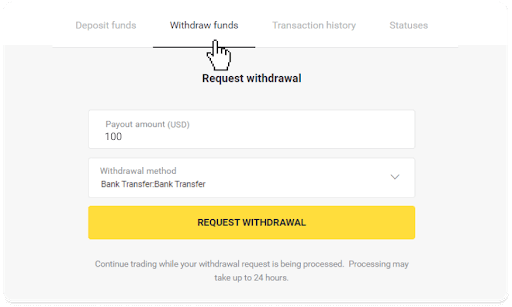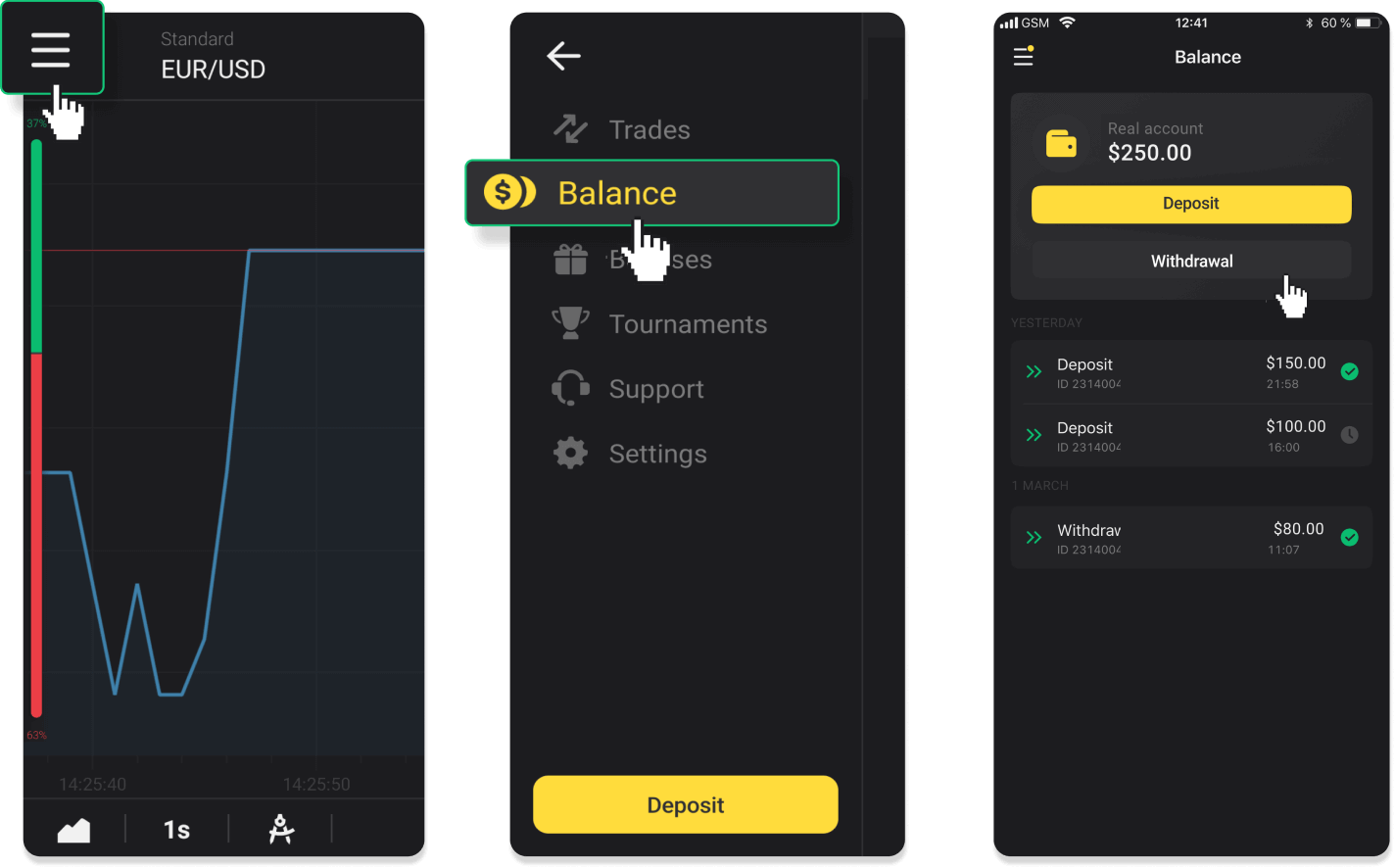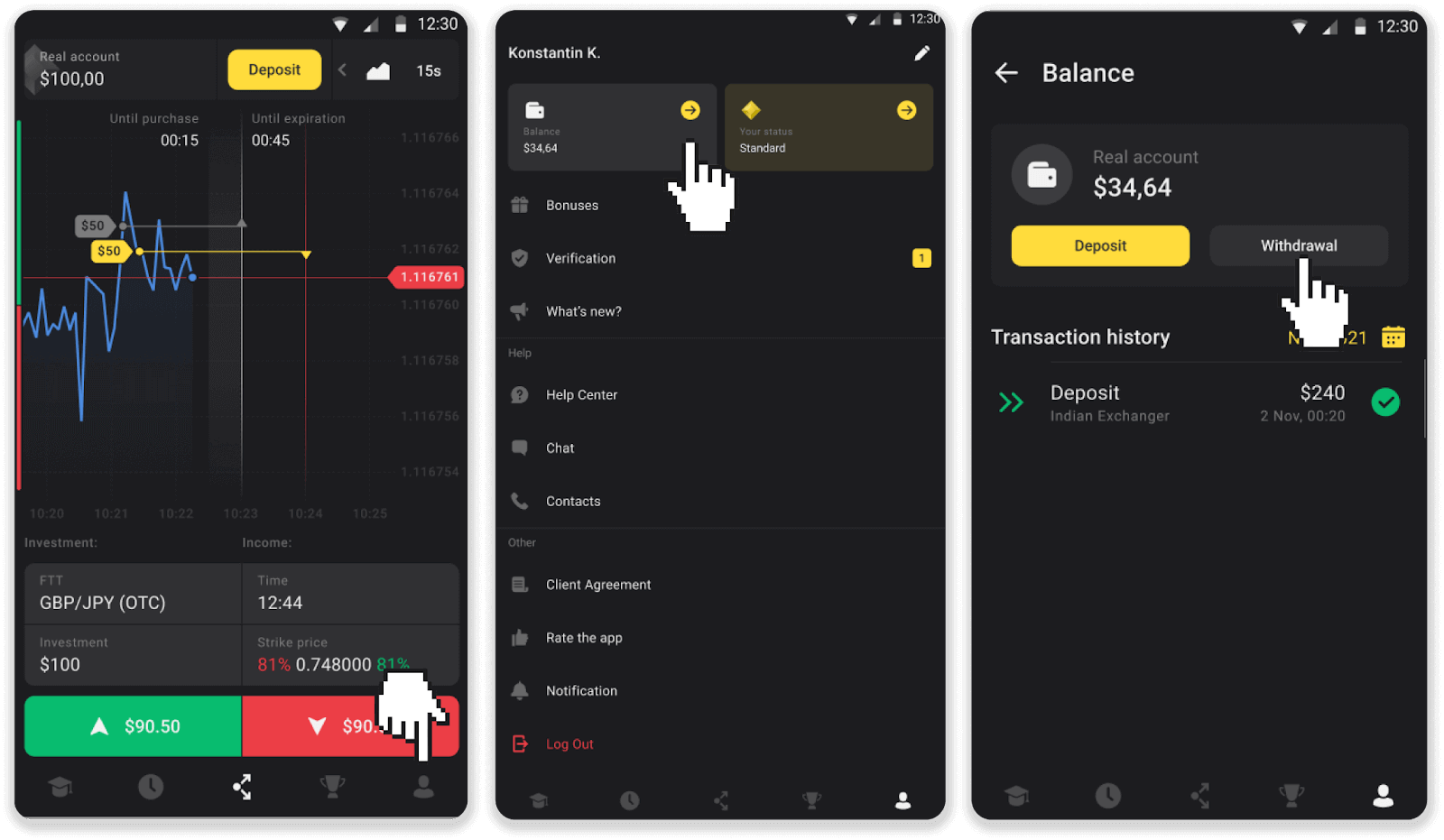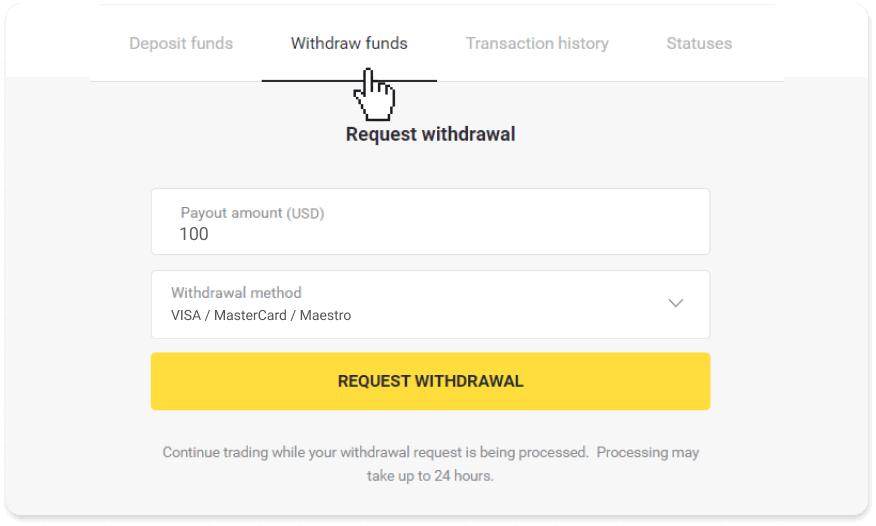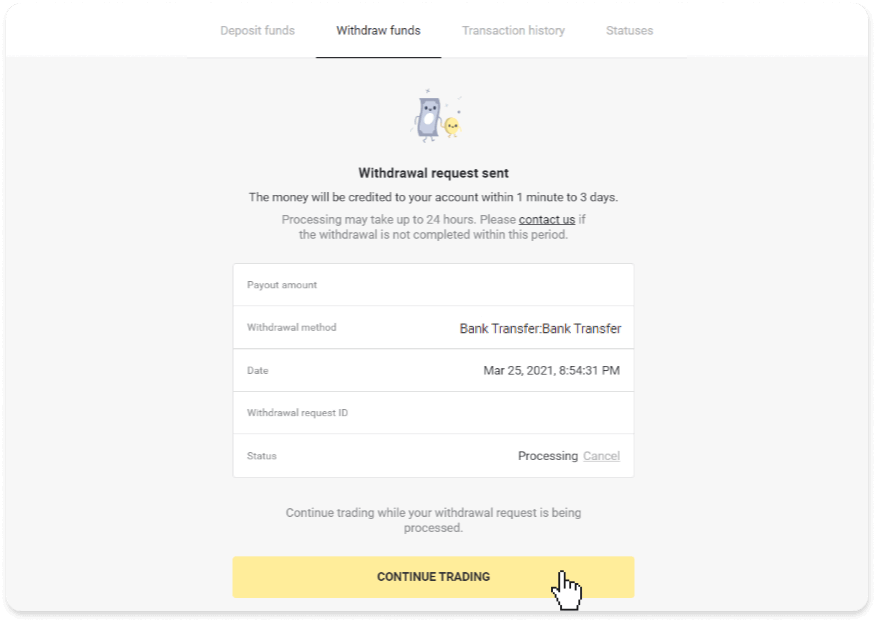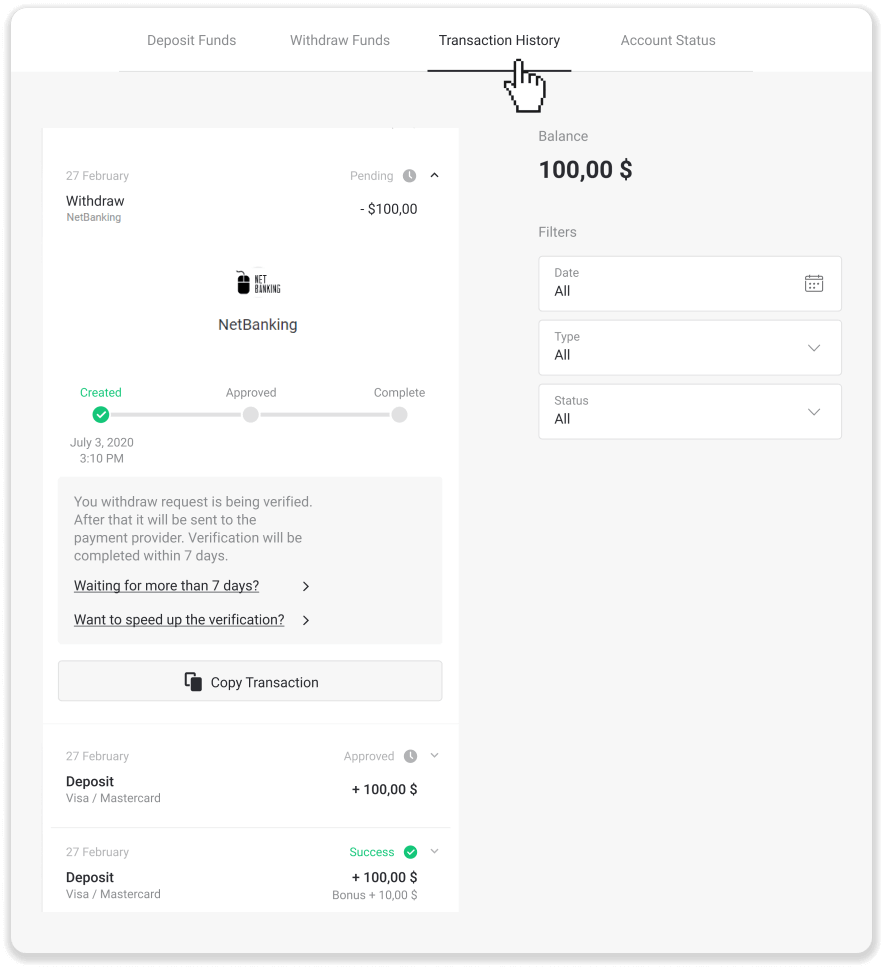အင်ဒိုနီးရှားရှိ Binomo အပ်ငွေနှင့် ထုတ်ယူငွေများ

Binomo Indonesia တွင်ငွေများမည်သို့အပ်နှံမည်နည်း။
Virtual အကောင့်မှတစ်ဆင့် Binomo Indonesia သို့ ငွေသွင်းပါ။
1. စခရင်၏ ညာဘက်အပေါ်ထောင့်ရှိ “ ငွေသွင်းခြင်း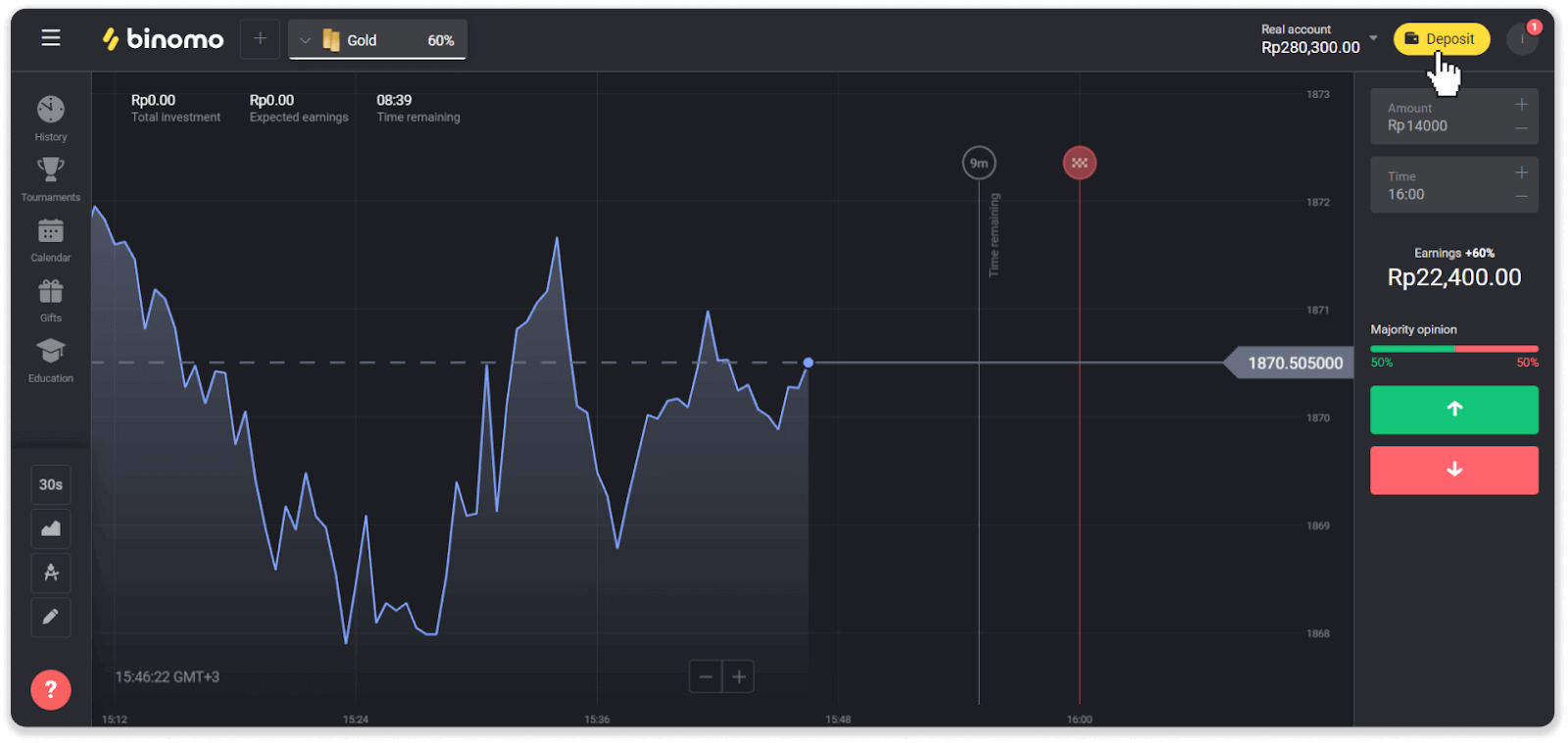
” ခလုတ်ကို နှိပ်ပါ။
2. "နိုင်ငံ" ကဏ္ဍတွင် "အင်ဒိုနီးရှား" ကိုရွေးချယ်ပြီး "ပုံတူအကောင့်" ငွေပေးချေမှုနည်းလမ်းကို ရွေးချယ်ပါ။ 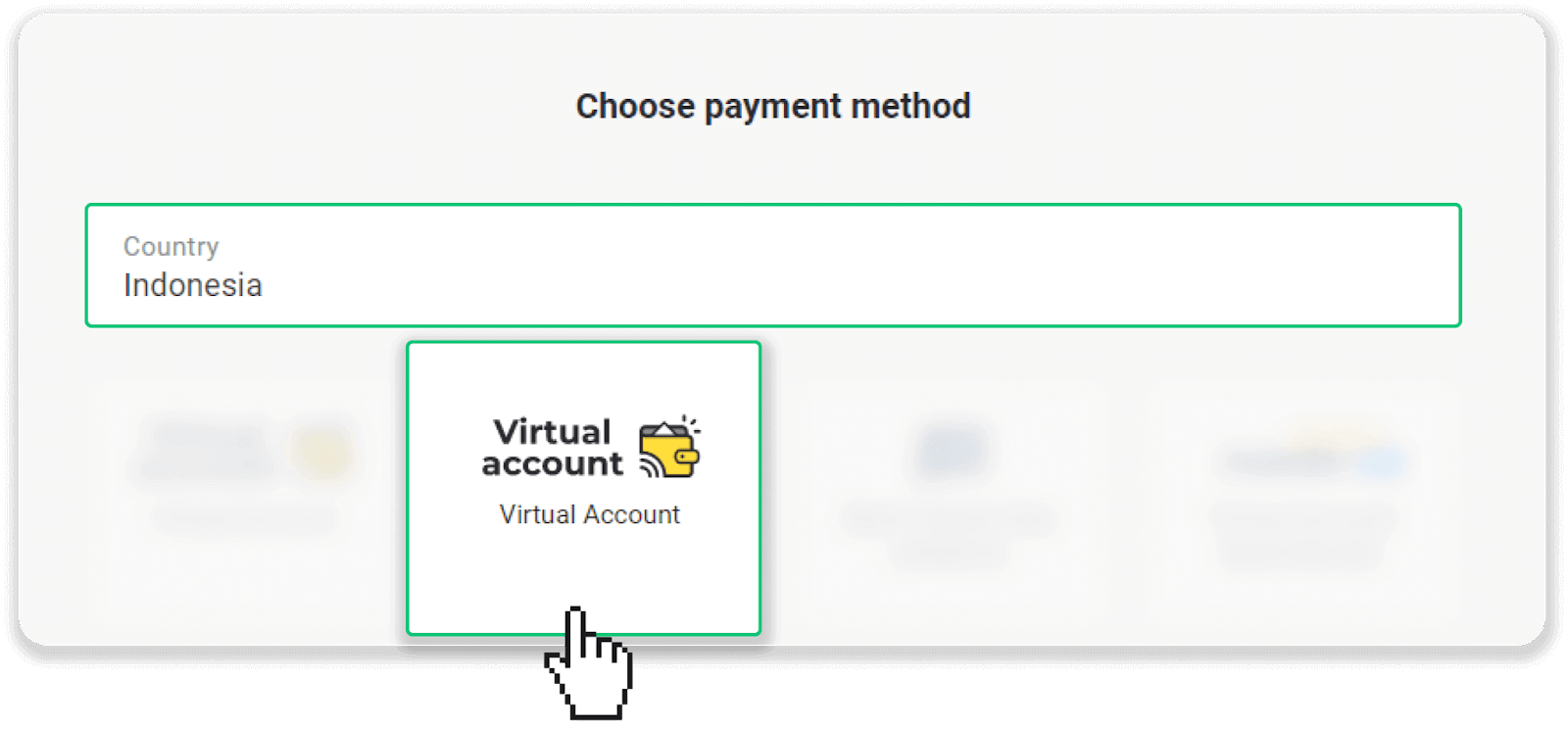
3. အပ်ငွေပမာဏကိုဖြည့်သွင်းပြီး နောက်ထပ်အချက်အလက်များကိုဖြည့်ပါ- သင်၏အမည်၊ ဖုန်းနံပါတ်၊ အီးမေးလ်၊ နှင့် သင့်ဘဏ်ကို ရွေးချယ်ပါ။ “Deposit” ကိုနှိပ်ပါ။ 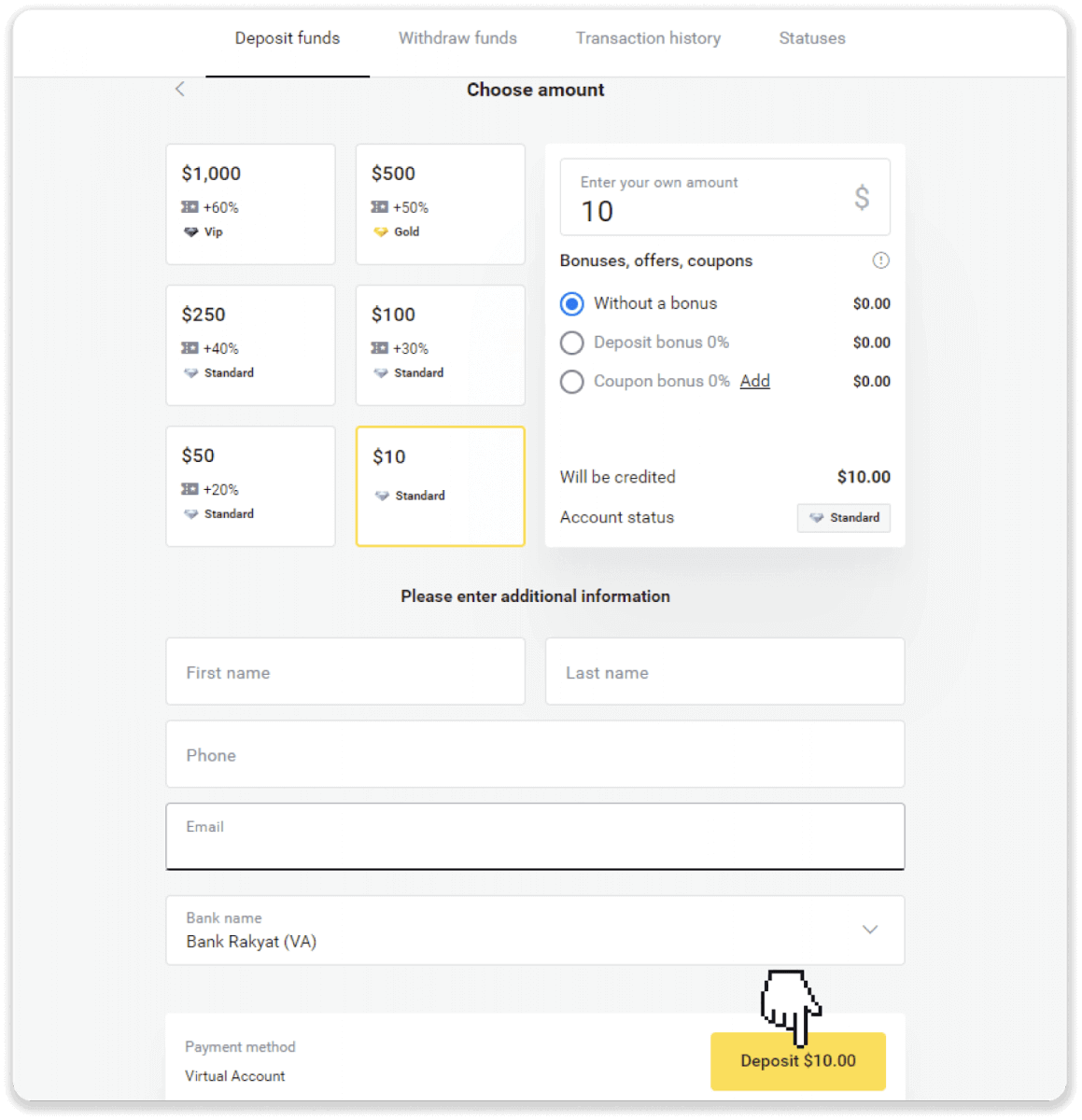
4. အချက်အလက်အားလုံး မှန်ကန်မှုရှိမရှိ စစ်ဆေးပြီး “တင်သွင်းမည်” ကို နှိပ်ပါ။ 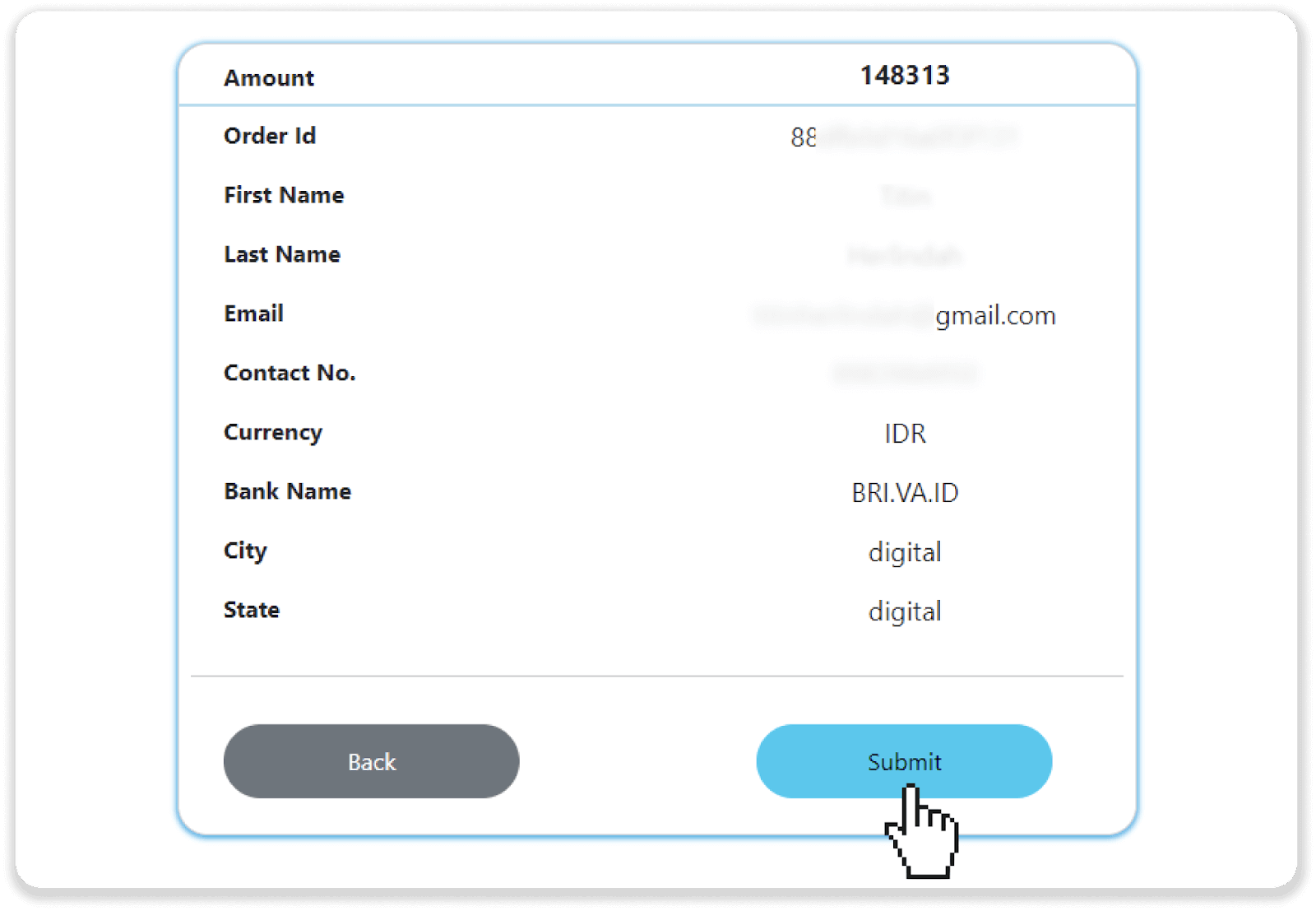
5. Virtual အကောင့်နံပါတ်ကို မှတ်သားပြီး သင့်ဘဏ်လုပ်ငန်းအက်ပ်တွင် ငွေပေးချေမှုကို အပြီးသတ်ပါ။ ဤညွှန်ကြားချက်တွင် ကျွန်ုပ်တို့သည် BRI အင်တာနက်ဘဏ်လုပ်ငန်းလျှောက်လွှာကို အသုံးပြုပါမည်။ 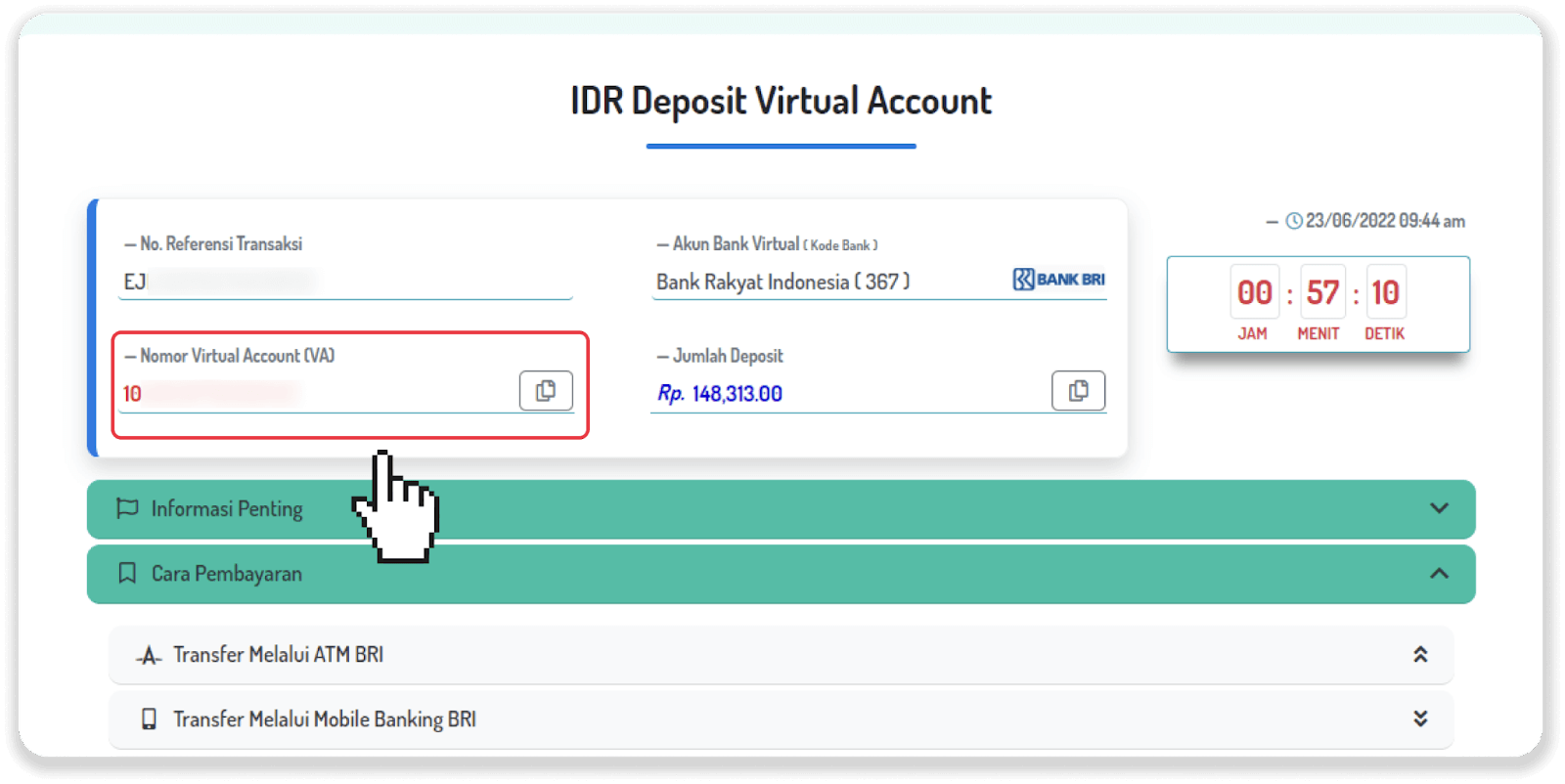
6. သင့်ဘဏ်လုပ်ငန်းအက်ပ်သို့ ဝင်ရောက်ပြီး “BRIVA” ခလုတ်ကို နှိပ်ပြီး “ငွေပေးချေမှုအသစ်” ခလုတ်ကို နှိပ်ပါ။ 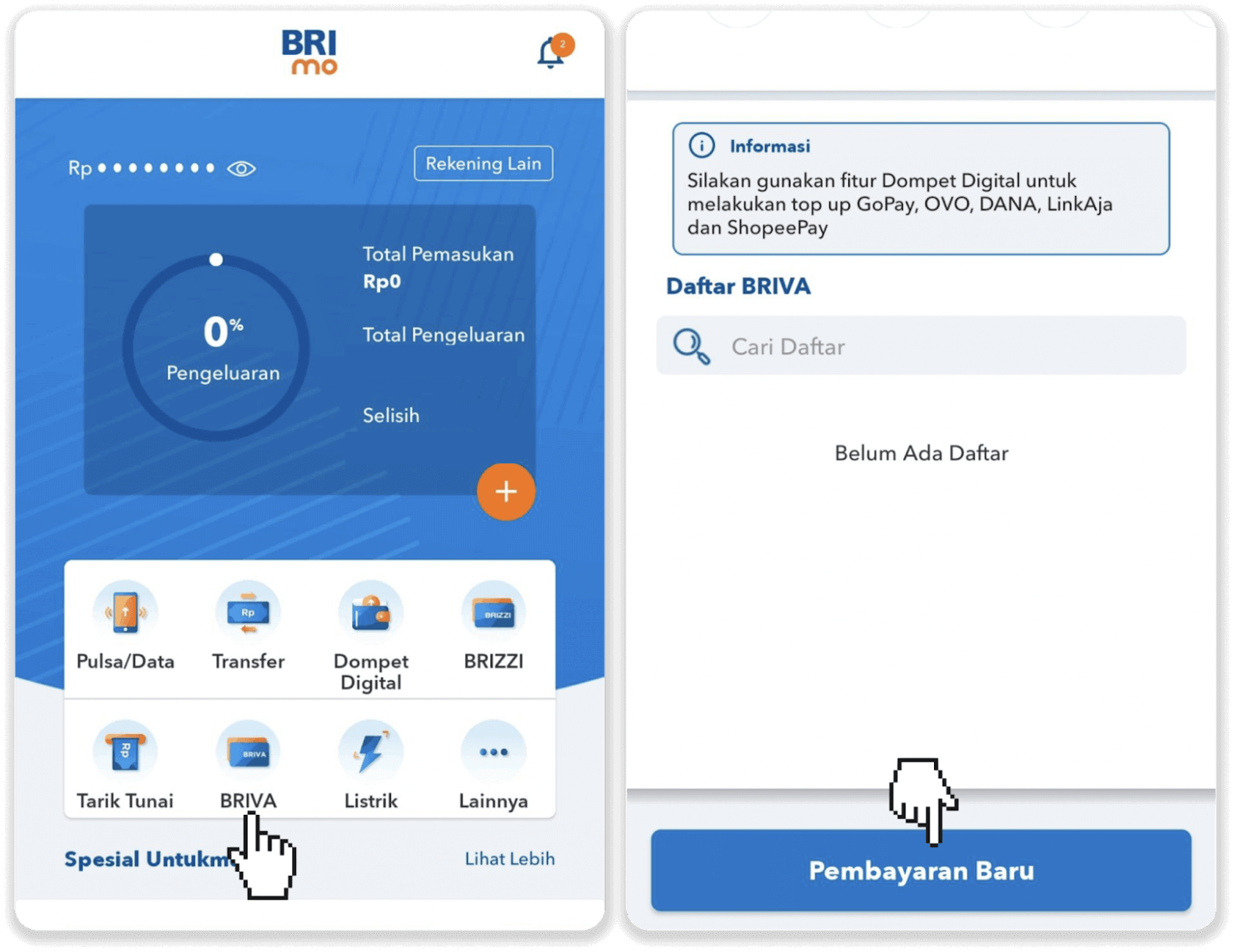
7. အဆင့် 5 မှ Virtual အကောင့်နံပါတ်ကိုရိုက်ထည့်ပါ၊ “ရှေ့ဆက်ပါ” ကိုနှိပ်ပါ။ နောက်စာမျက်နှာတွင် "ပေးချေခြင်း" ခလုတ်ကိုနှိပ်ပါ။ 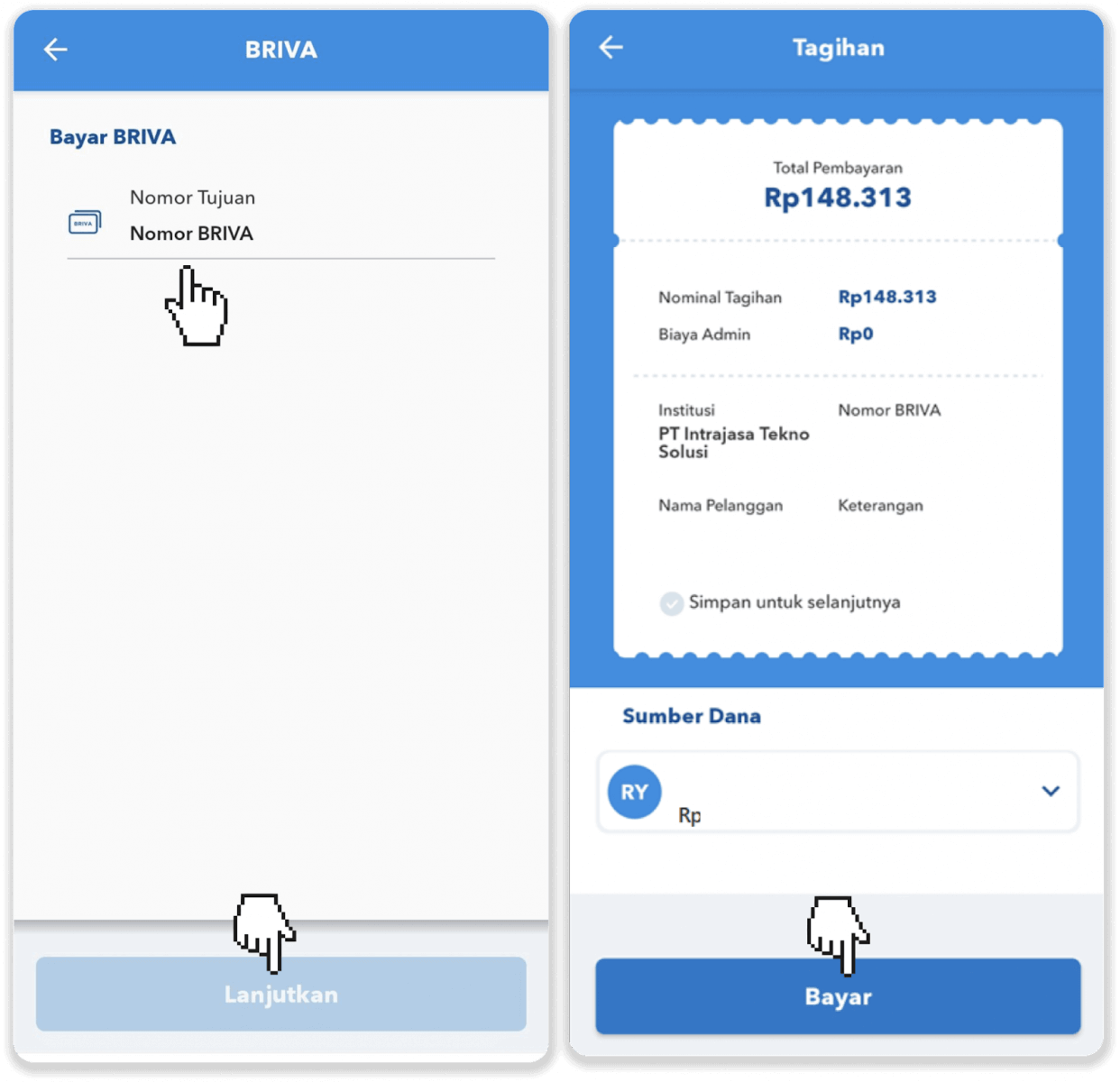
8. သင့်ငွေပေးချေမှု အောင်မြင်ပါသည်။ 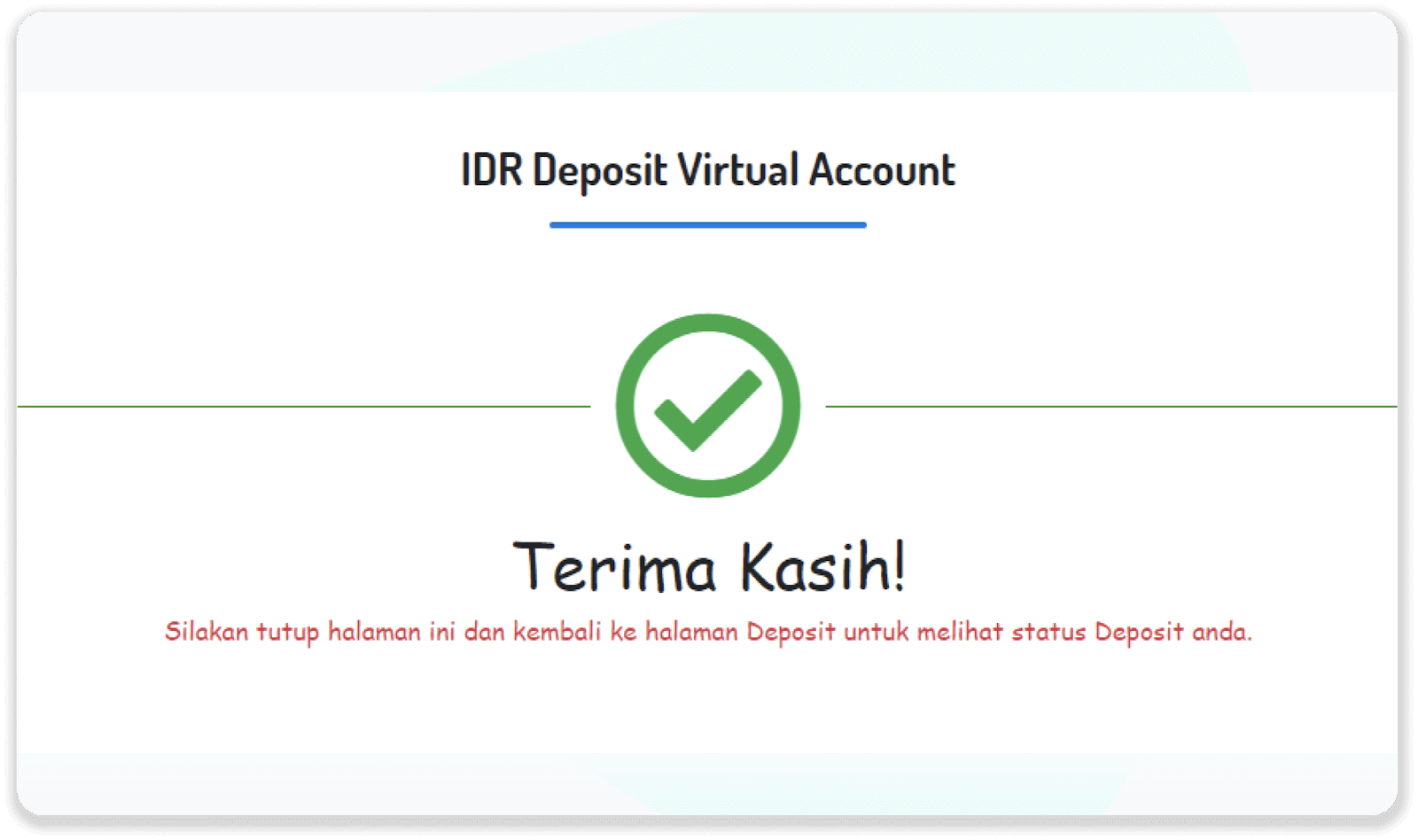
9. Binomo ရှိ “ငွေပေးငွေယူမှတ်တမ်း” တက်ဘ်တွင် သင်၏ ငွေပေးငွေယူ အခြေအနေကို စစ်ဆေးနိုင်သည်။
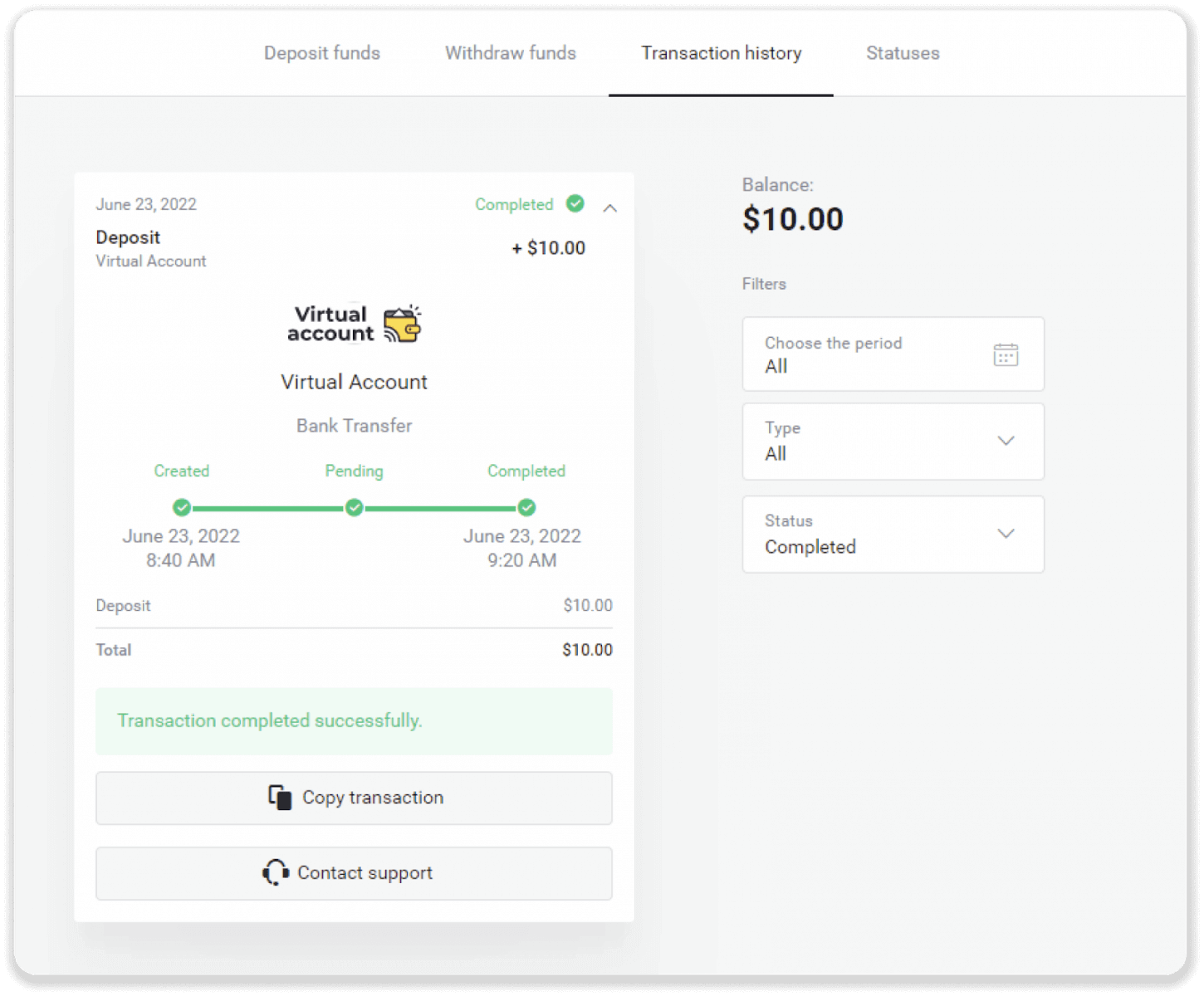
ဘဏ်ငွေလွှဲမှတဆင့် Binomo Indonesia သို့ငွေသွင်းပါ။
1. စခရင်၏ ညာဘက်အပေါ်ထောင့်ရှိ “ ငွေသွင်းခြင်း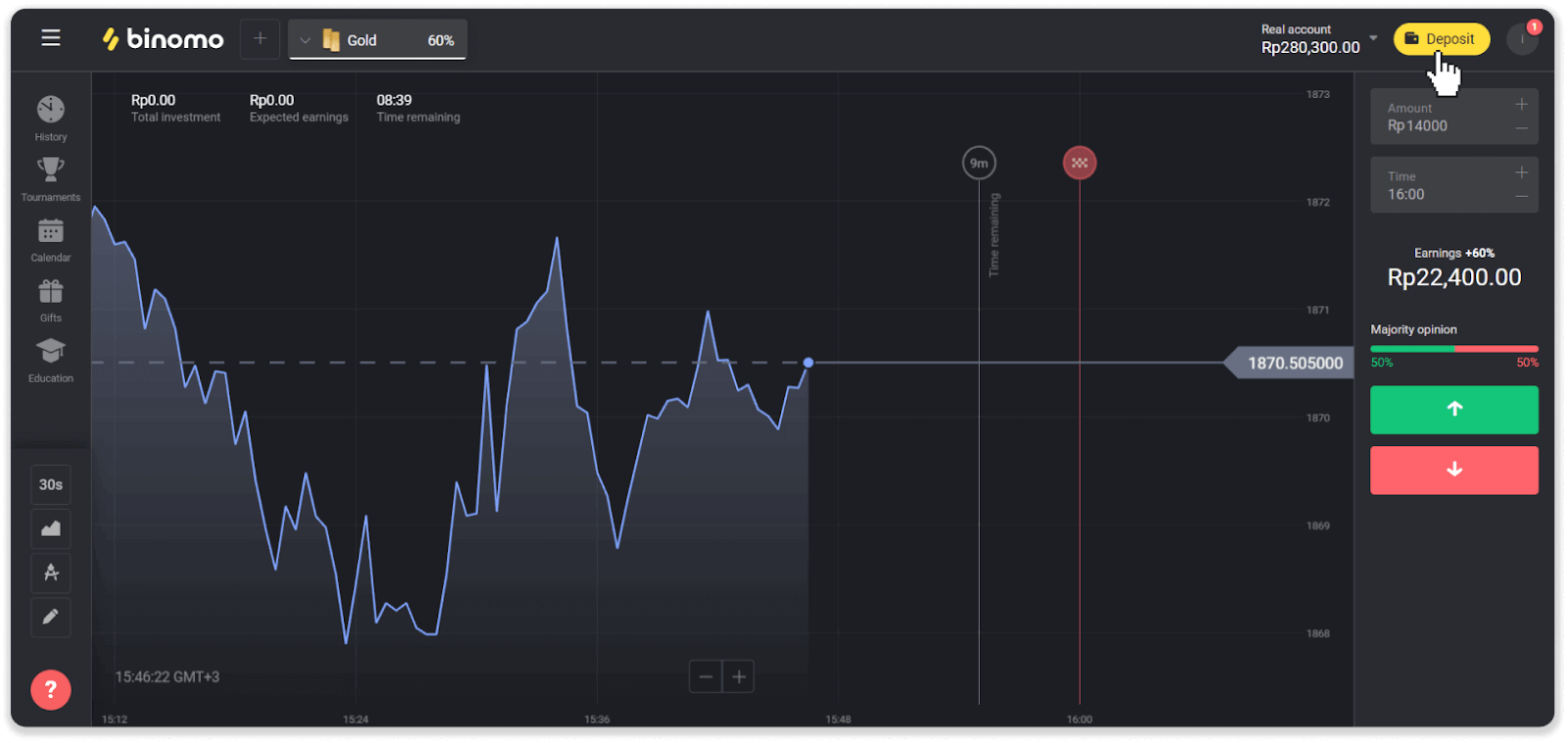
” ခလုတ်ကို နှိပ်ပါ။ 2. "နိုင်ငံ" ကဏ္ဍရှိ "အင်ဒိုနီးရှား" ကိုရွေးချယ်ပြီး "ဘဏ်ငွေလွှဲခြင်း" ငွေပေးချေမှုနည်းလမ်းကို ရွေးချယ်ပါ။
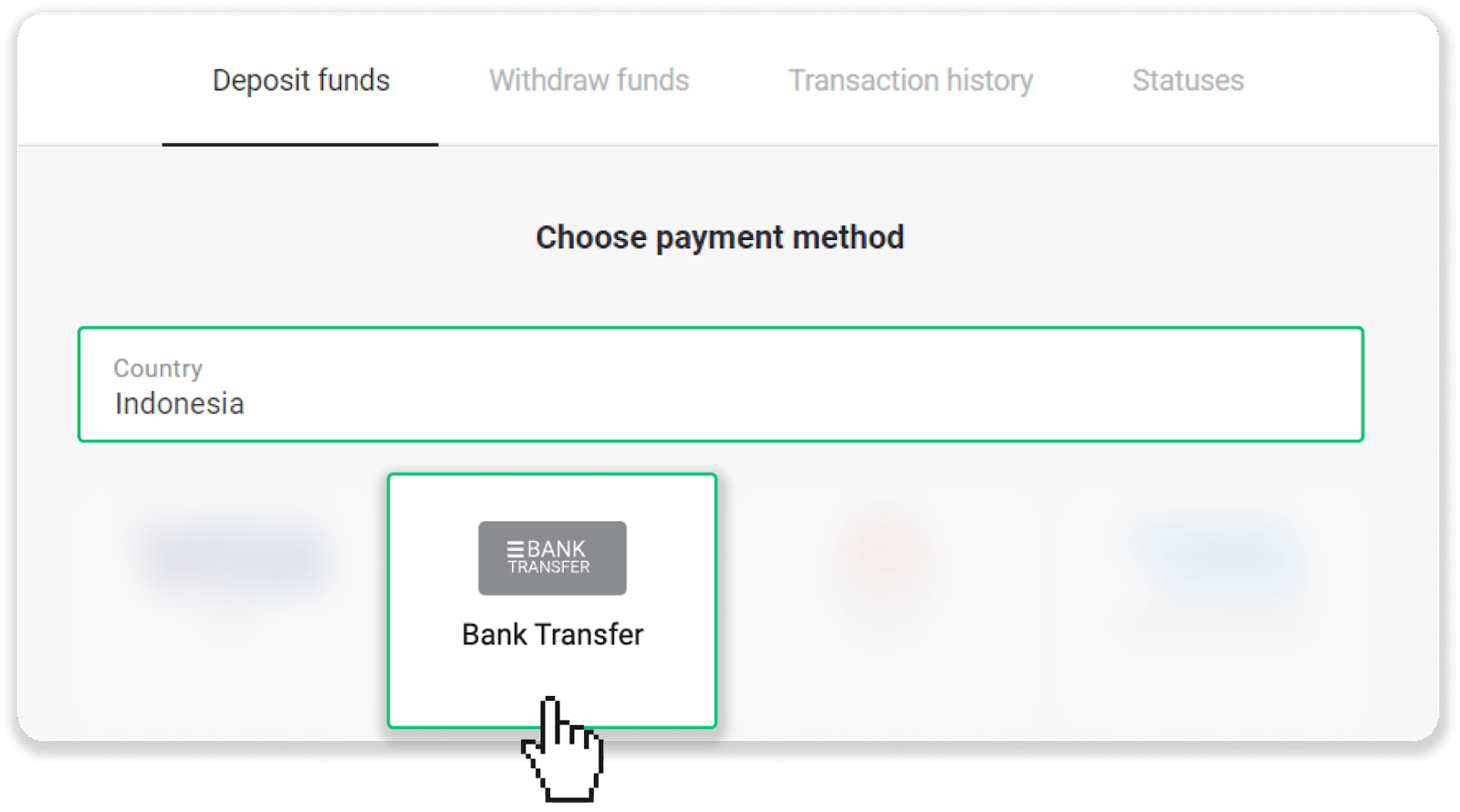
3. အပ်ငွေပမာဏကိုဖြည့်သွင်းပြီး “အပ်ငွေ” ခလုတ်ကို နှိပ်ပါ။
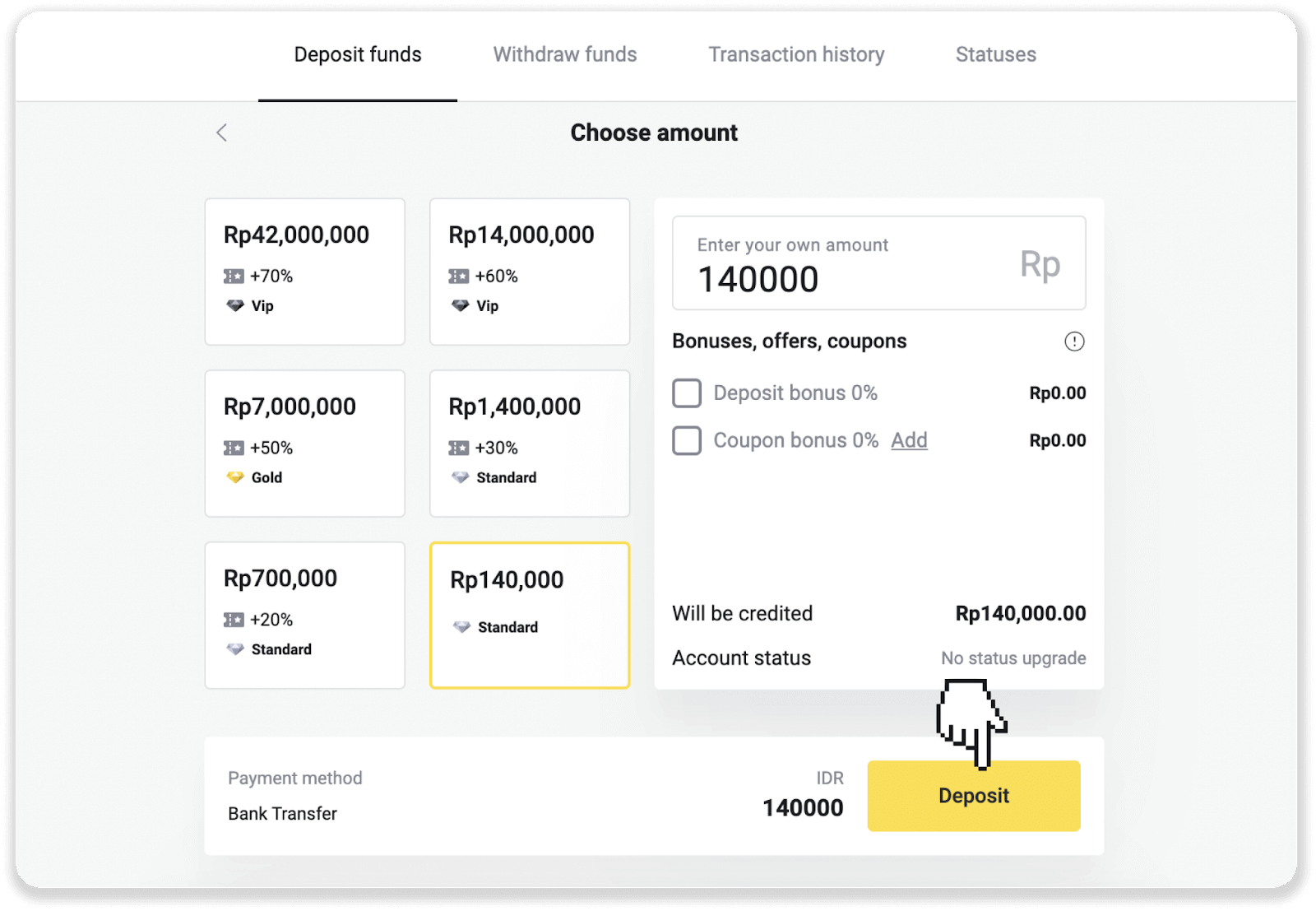
4. "ဘဏ်ကုဒ်" အကွက်တွင် ငွေလွှဲရန်အတွက် ဘဏ်ကိုရွေးချယ်ပြီး "ဖောက်သည်အမည်" အကွက်တွင် သင့်အမည်ကို ရိုက်ထည့်ပါ။ ဤညွှန်ကြားချက်တွင် Bank Central Asia ကို ရွေးချယ်ခဲ့သည်။ "Pay" ကိုနှိပ်ပါ။
မှတ်ချက် ။ မည်သည့်ဘဏ်မှ ငွေလွှဲနိုင်သည်။ သင်ရွေးချယ်ထားသောဘဏ်မှ ငွေလွှဲသည့်ဘဏ်သည် သင်ရွေးချယ်ထားသောဘဏ်နှင့် မတူပါက-- အခကြေးငွေပေးဆောင်နိုင်ပါသည်။
ATM၊ Internet Banking၊ OVO၊ DANA၊ GoPay၊ ShopeePay နှင့် Link Aja တို့မှ တစ်ဆင့် ငွေလွှဲနိုင်သည်။
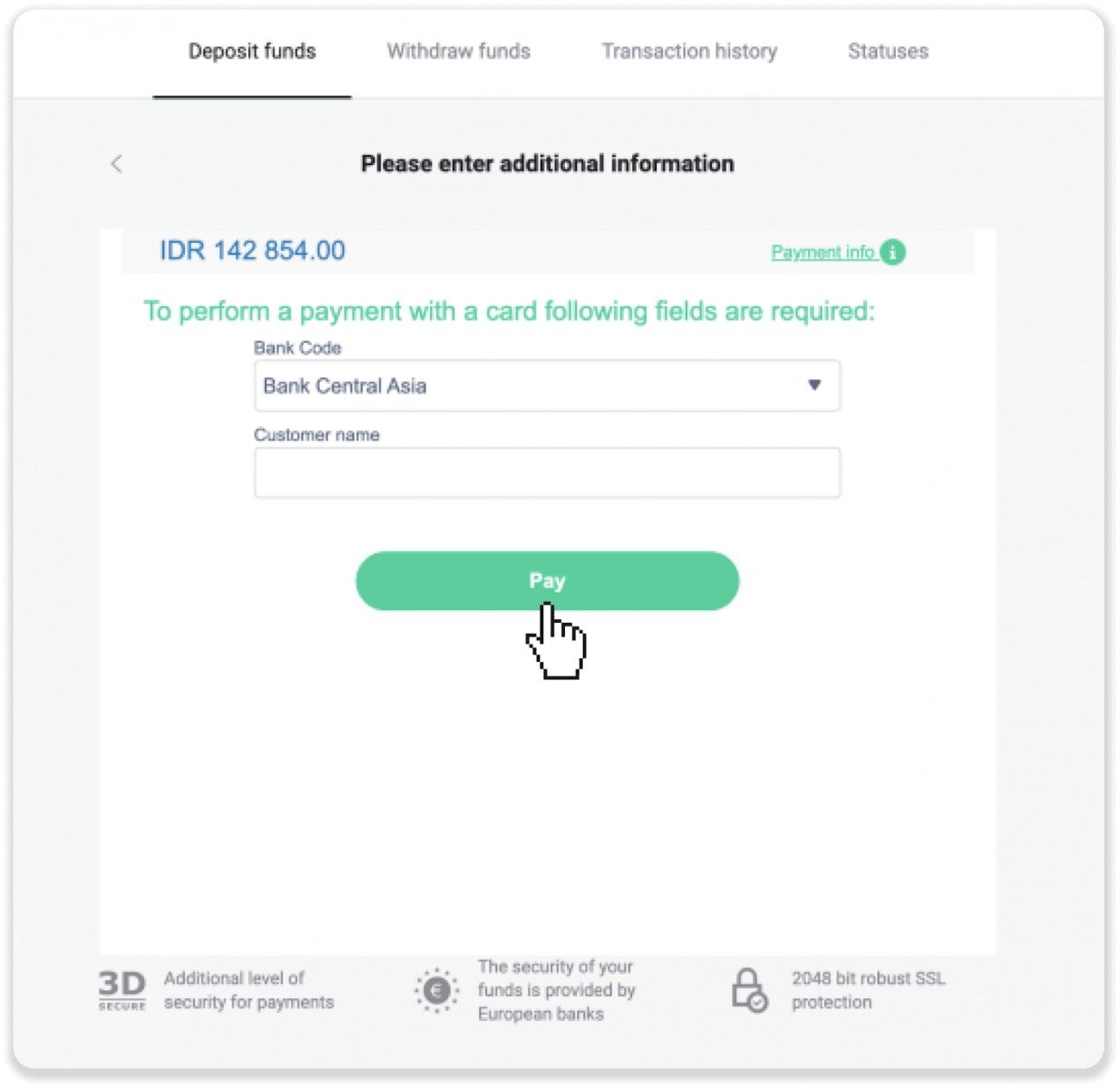
5. ငွေပေးချေမှုအသေးစိတ်အချက်အလက်များကို ပြန်လည်သုံးသပ်ပြီး ပမာဏ၊ ဘဏ်အကောင့်နံပါတ်နှင့် အကောင့်အမည်တို့ကို မှတ်သားထားပါ။
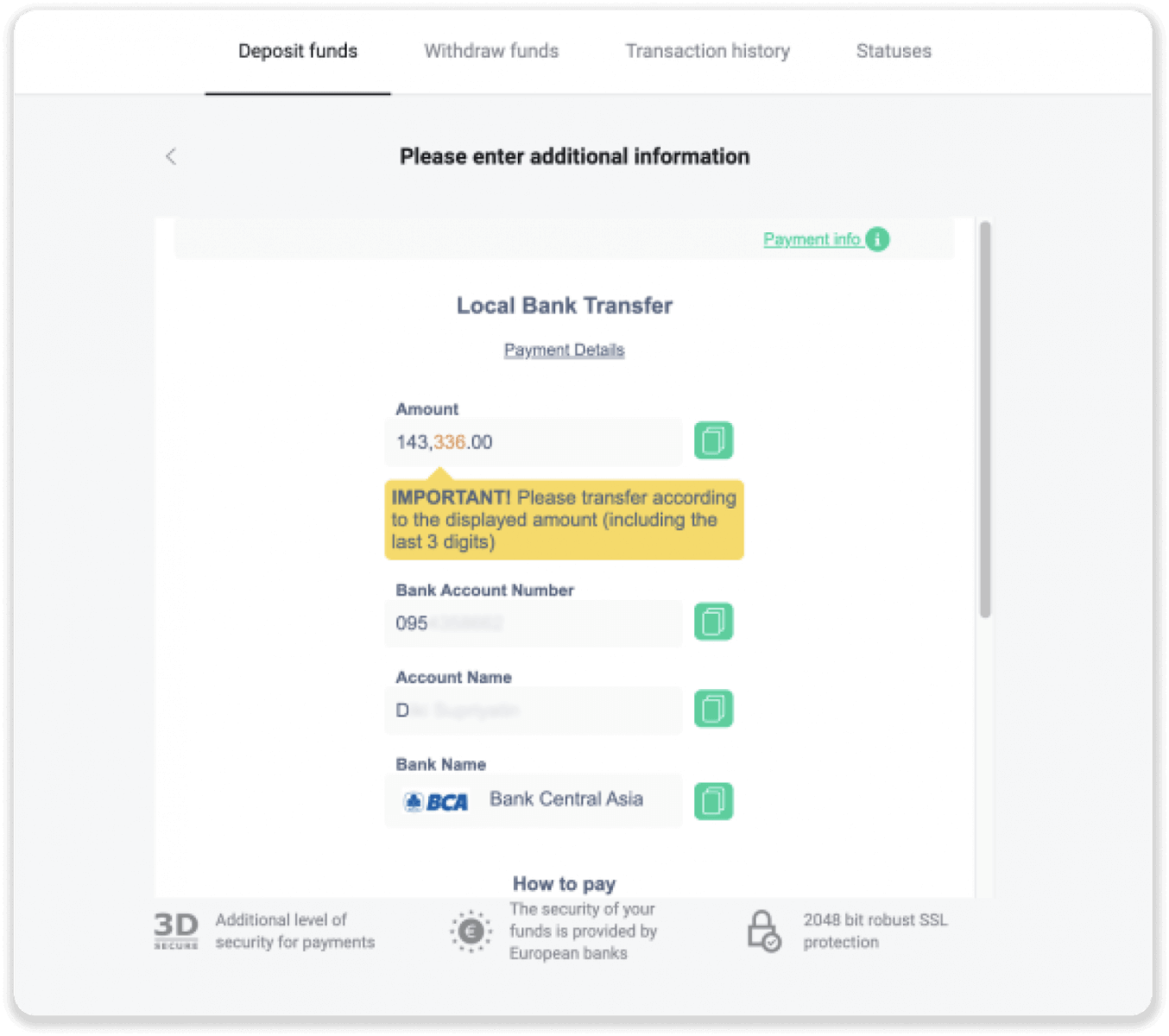
6. ငွေပေးချေမှု ညွှန်ကြားချက်ကို ရှာရန် စာမျက်နှာ အောက်သို့ ဆင်းပါ။
မှတ်ချက် ။ နောက်မိနစ် 30 အတွင်း ငွေသွင်းပါ။ ဤအချိန်ကုန်သွားသည်နှင့် ငွေလွှဲခြင်းကို ပယ်ဖျက်ပါမည်။
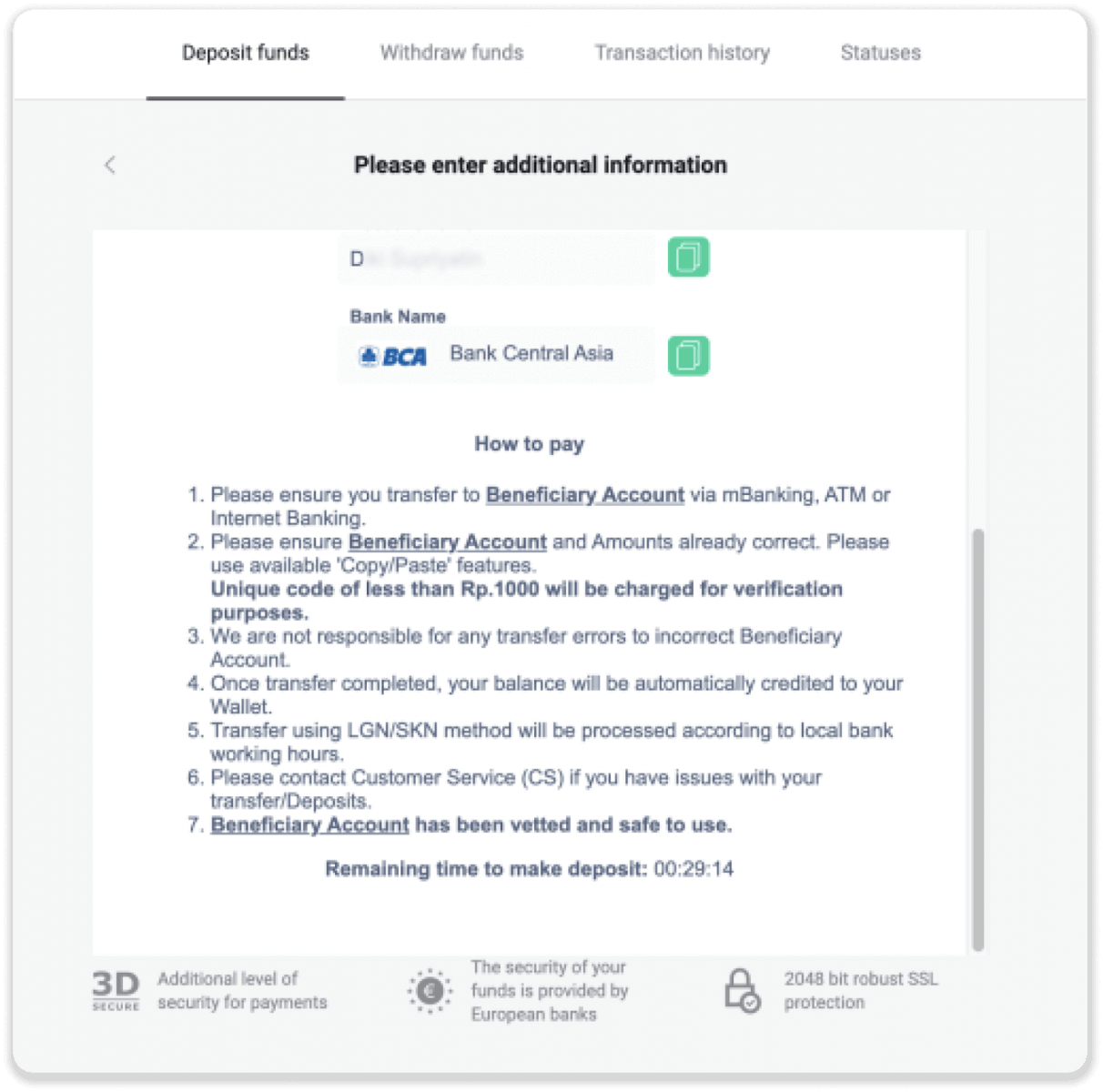
7. ဤညွှန်ကြားချက်တွင်၊ ကျွန်ုပ်တို့သည် m-Banking မှတစ်ဆင့် ငွေပေးချေမှုကို လွှဲပြောင်းပေးပါမည်။ သင်၏ BCA မိုဘိုင်းအက်ပလီကေးရှင်းကိုဖွင့်ပြီး “m-BCA” ကိုနှိပ်ပါ။ ထို့နောက် “m-Transfer” ကိုနှိပ်ပါ။
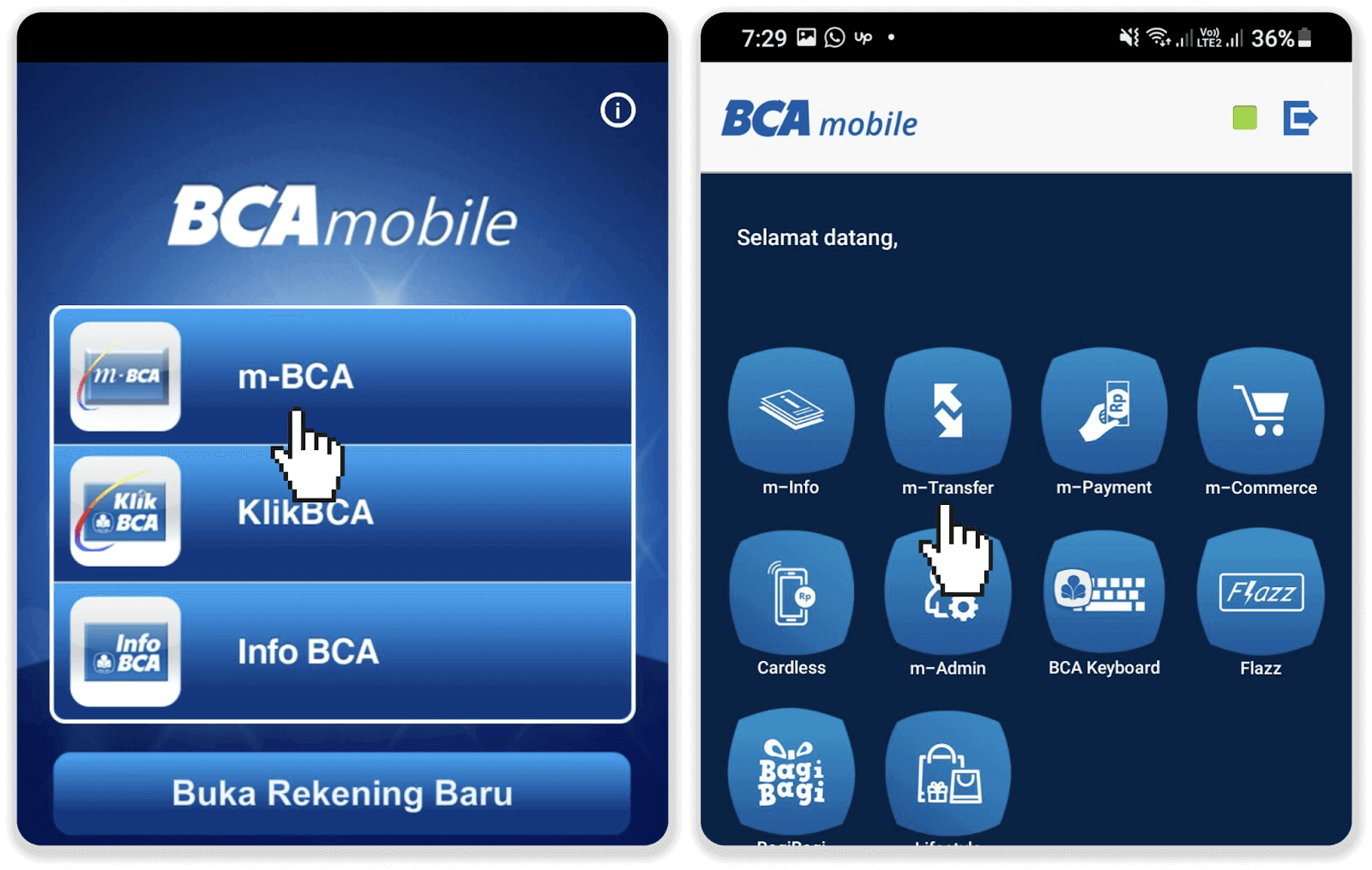
8. ဘဏ်အကောင့်နံပါတ်ကို မှတ်ပုံတင်ပါ။ "လွှဲပြောင်းခြင်း" မီနူးအောက်ရှိ "Antar Rekening" ကိုနှိပ်ပါ။ အဆင့် 5 မှဘဏ်အကောင့်နံပါတ်ကိုဖြည့်သွင်းပြီး "ပို့ရန်" ကိုနှိပ်ပါ။
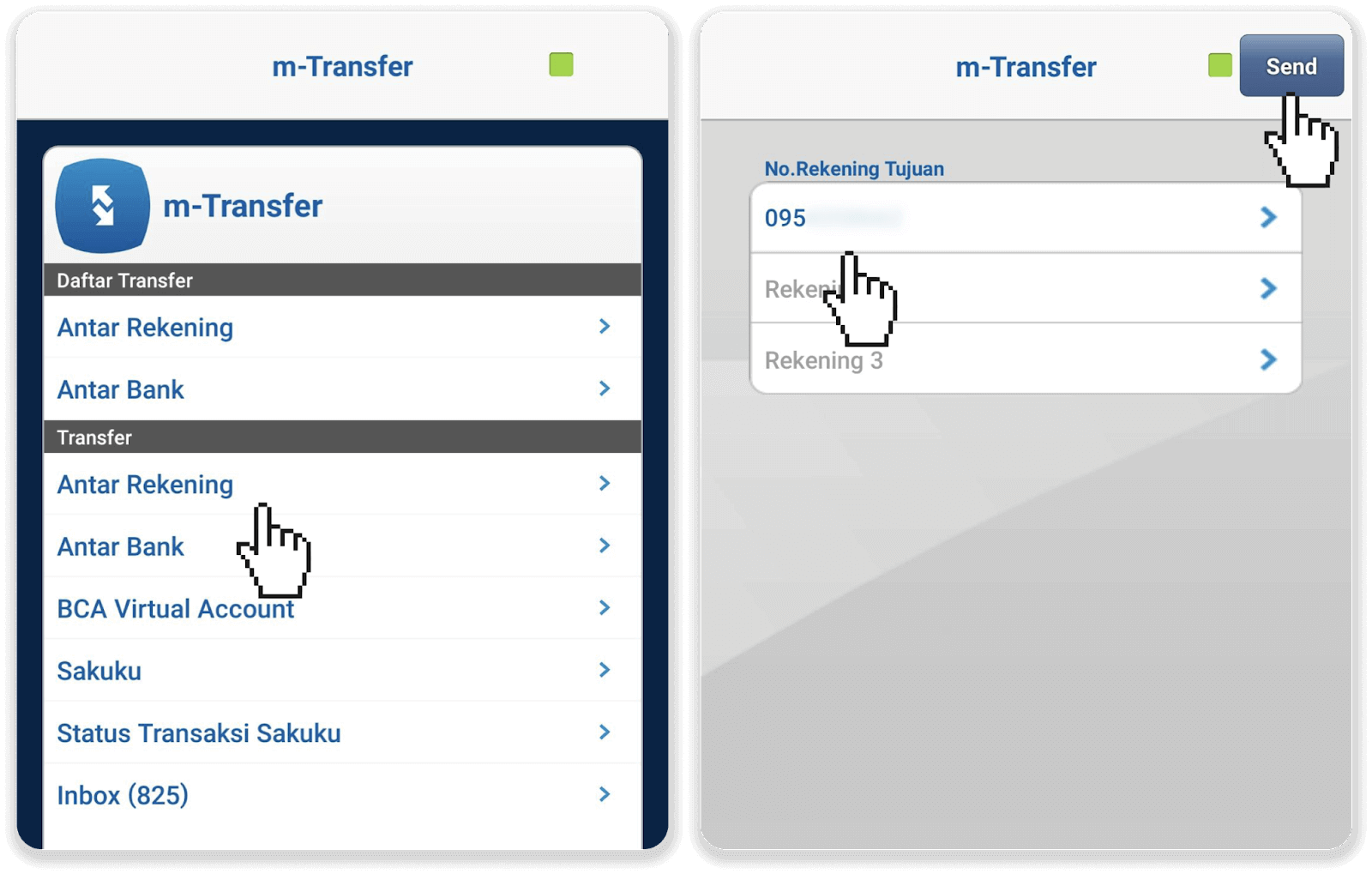
9. ဘဏ်အကောင့်နံပါတ်နှင့် အကောင့်အမည်သည် အဆင့် 5 မှ အကောင့်များနှင့် ကိုက်ညီမှုရှိမရှိ စစ်ဆေးပြီး “ပေးပို့ရန်” ကိုနှိပ်ပါ။ “m-Transfer” မီနူးသို့ပြန်သွားပြီး “လွှဲပြောင်းခြင်း” မီနူးအောက်ရှိ “Antar Rekening” ကိုနှိပ်ပါ။
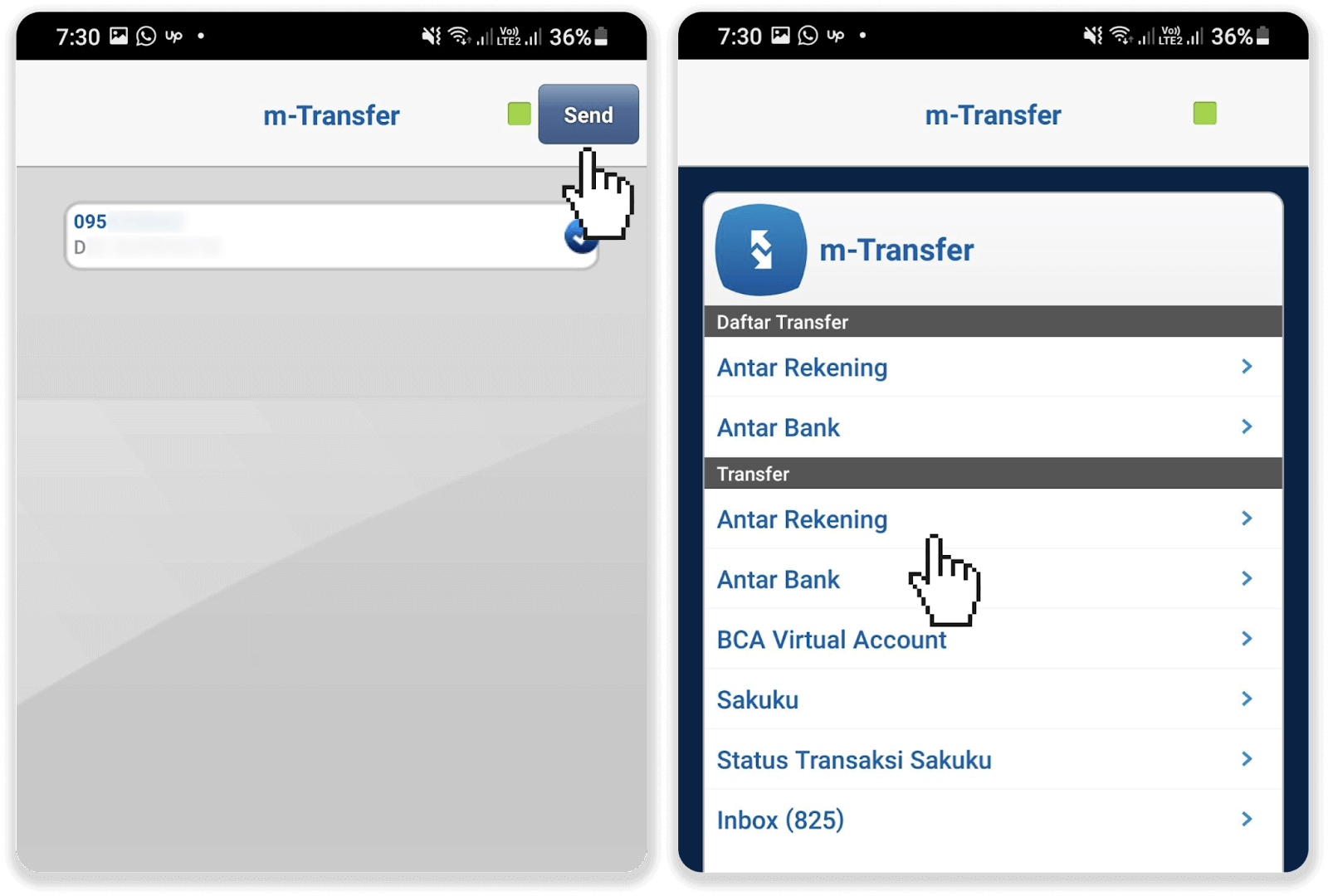
10. စောစောက စာရင်းသွင်းထားသော ဘဏ်အကောင့်နံပါတ်ကို ရွေးပါ၊ ထို့နောက် အဆင့် 5 မှ ပမာဏကို ရိုက်ထည့်ပါ။ ငွေပေးချေမှု၏ ရည်ရွယ်ချက်အဖြစ် “ကိုယ်ရေးကိုယ်တာ” ဟု ရိုက်ထည့်ပြီး “ပို့ပါ” ကိုနှိပ်ပါ။ အချက်အလက်အားလုံး မှန်ကန်မှုရှိမရှိ စစ်ဆေးပြီး “OK” ကိုနှိပ်ပါ။
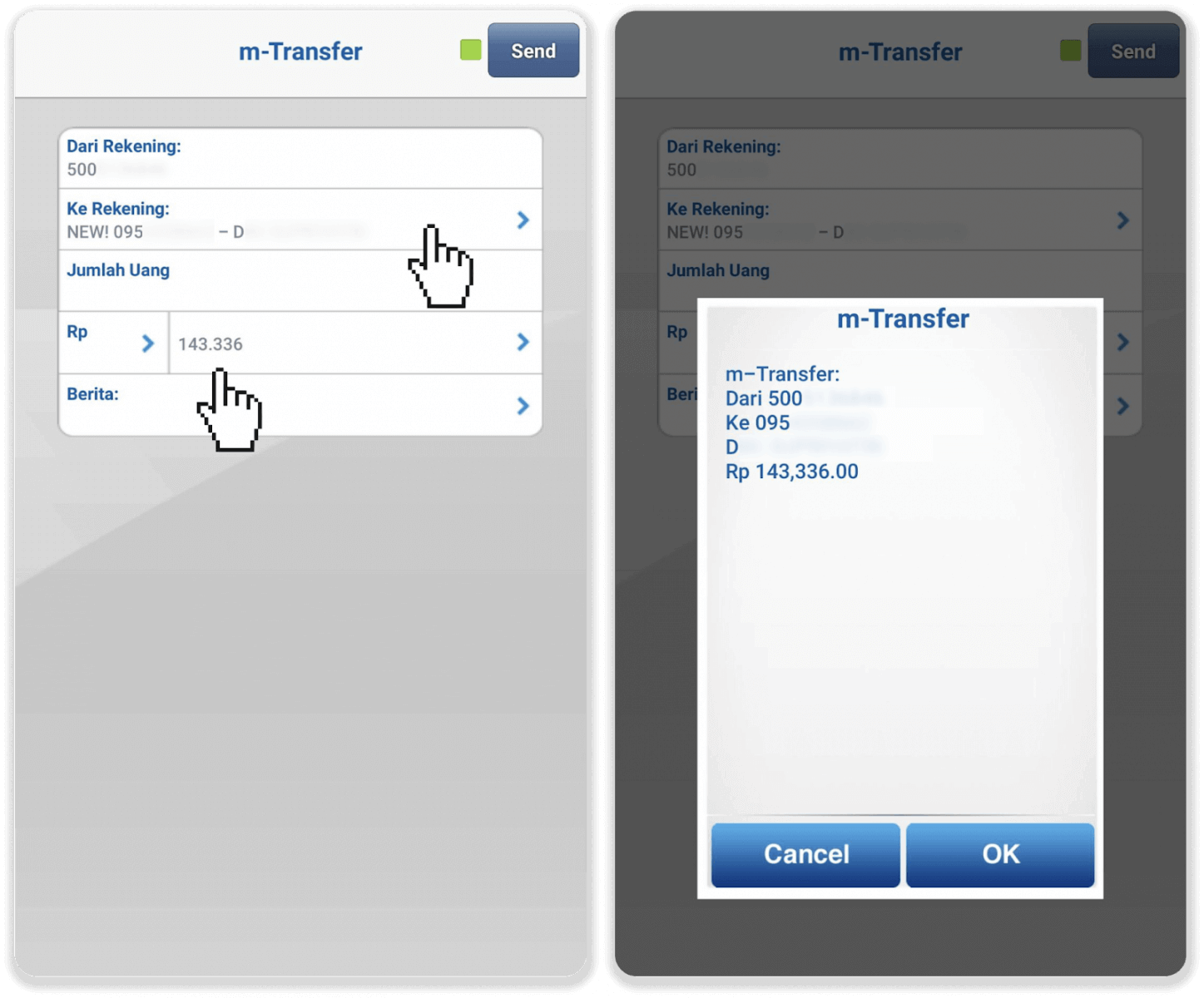
အရေးကြီးတယ် ။ အောင်မြင်သောလွှဲပြောင်းမှုတစ်ခုပြုလုပ်ရန်၊ ငွေပေးချေမှုအသေးစိတ်အချက်အလက်များမှ အတိအကျပမာဏကို ကူးယူပြီး (အဆင့် 5) ။
11. သင်၏ m-BCA ပင်နံပါတ်ကို ထည့်သွင်းပြီး “OK” ကိုနှိပ်ပါ။ သင့်ငွေပေးငွေယူ အောင်မြင်ကြောင်း အကြောင်းကြားစာ ရရှိပါမည်။
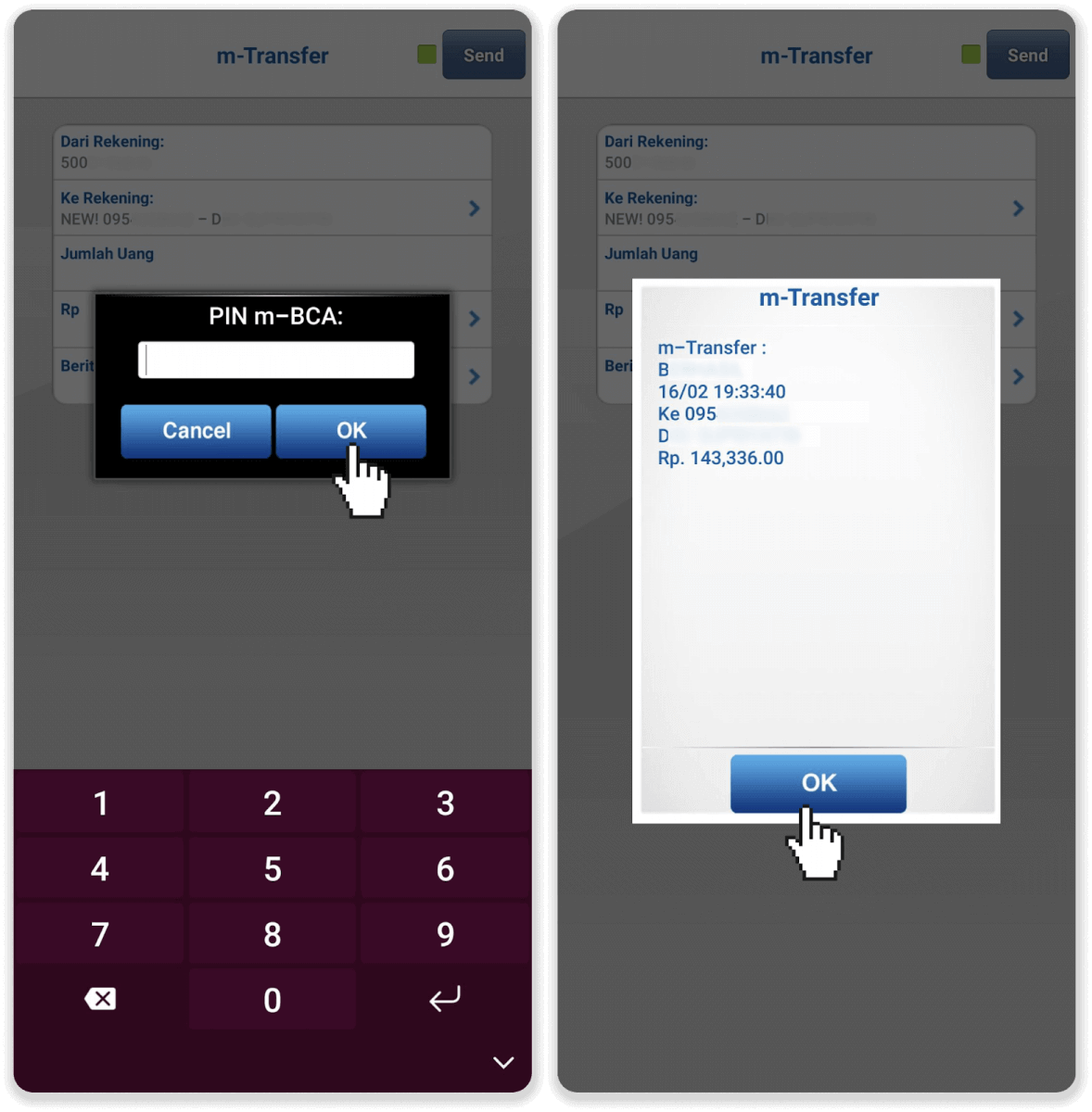
12. သင်၏ ငွေပေးငွေယူ အခြေအနေကို စစ်ဆေးရန် Binomo သို့ ပြန်သွားပြီး “ငွေပေးငွေယူ မှတ်တမ်း” တက်ဘ်ကို နှိပ်ပါ။
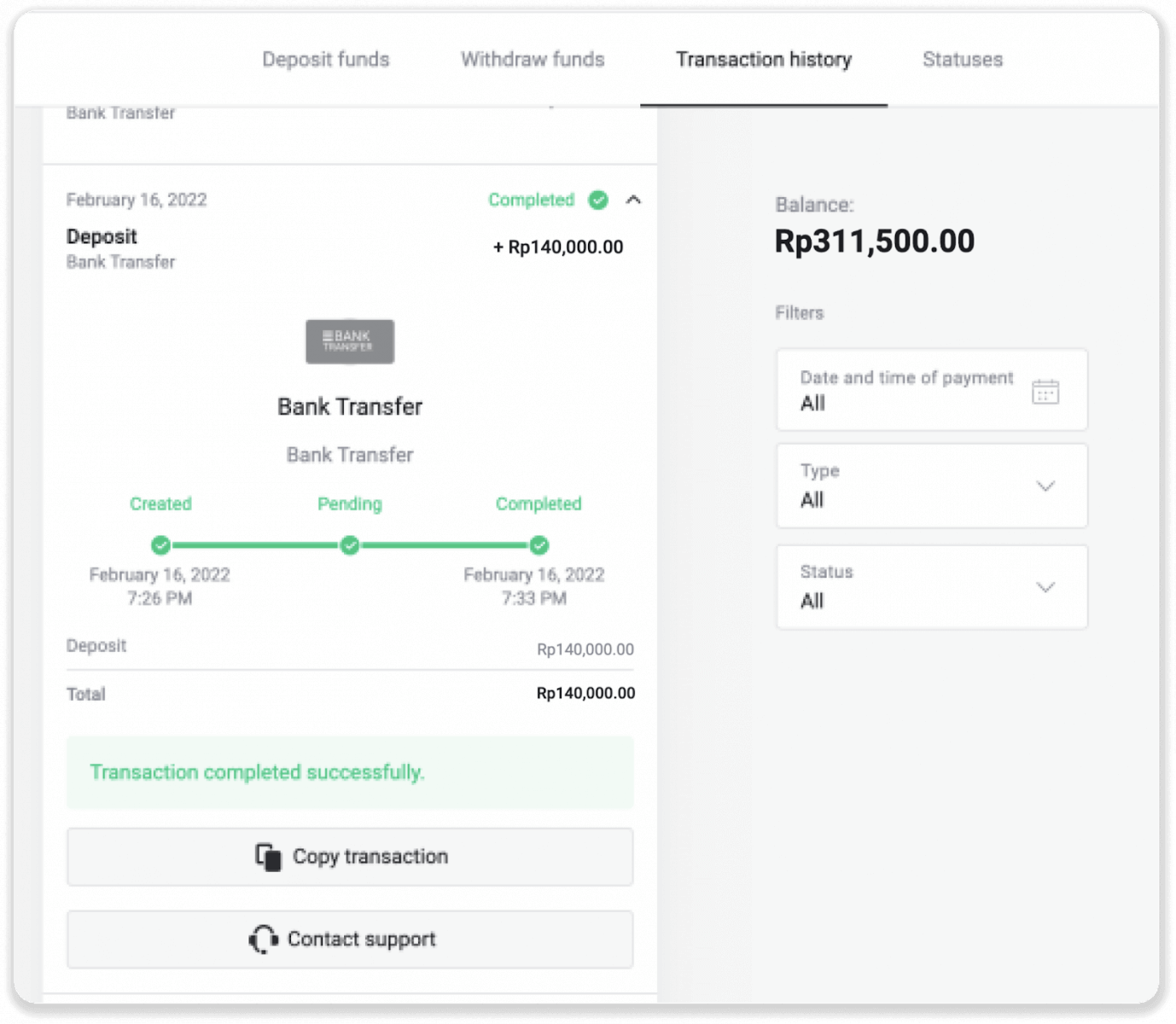
Internet Banking မှတစ်ဆင့် Bimomo Indonesia သို့ ငွေသွင်းပါ။
1. ညာဘက်အပေါ်ထောင့်ရှိ “ Deposit ” ခလုတ်ကို နှိပ်ပါ ။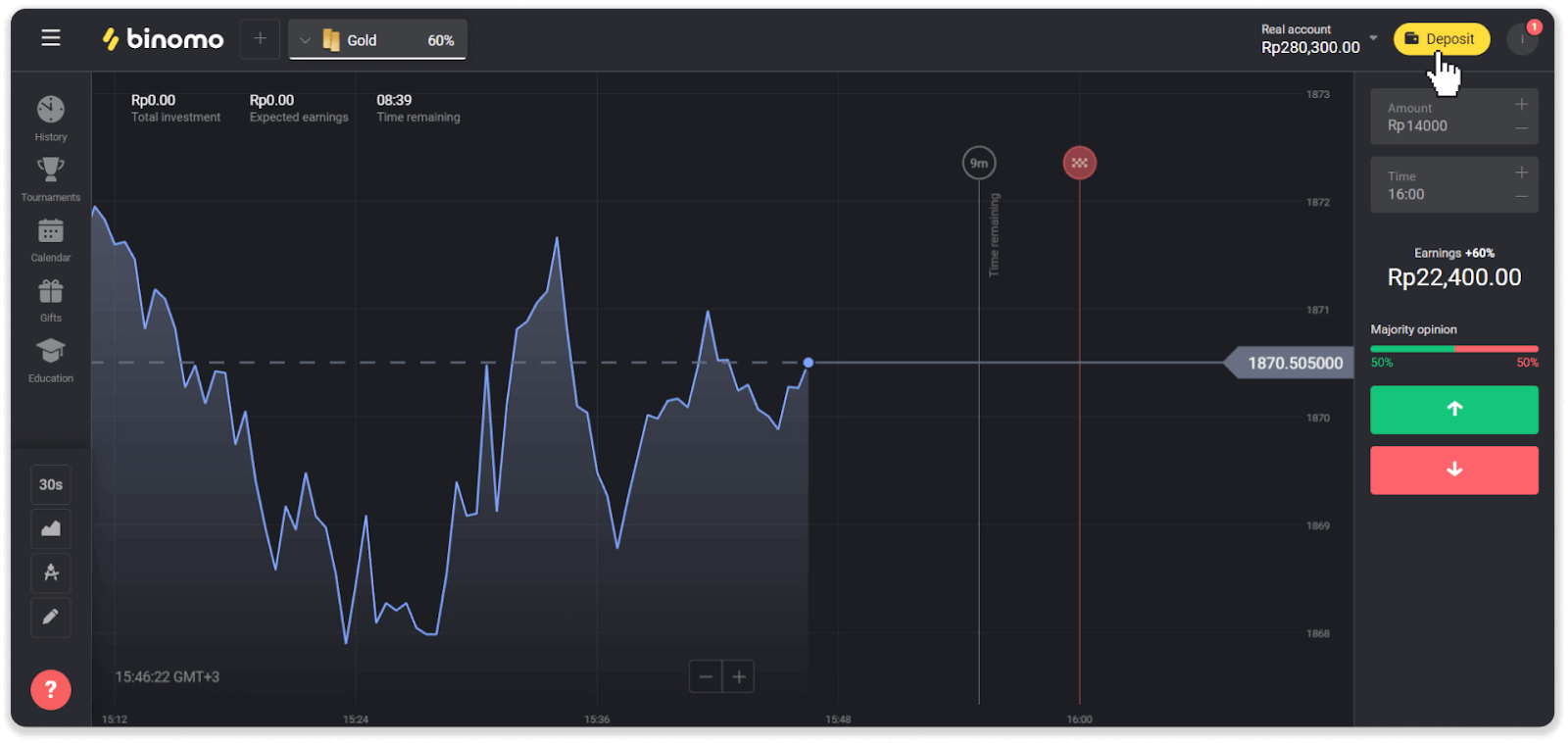
2. "အပ်ငွေများ" ကဏ္ဍရှိ ငွေပေးချေနည်းလမ်းကို ရွေးချယ်ပါ။ အပ်ငွေအတွက် အဆင်ပြေသောဘဏ်ကို ရွေးချယ်နိုင်ပါသည်။ ကျွန်ုပ်တို့၏အခြေအနေတွင်၎င်းသည် BCA ဘဏ်ဖြစ်သည်။
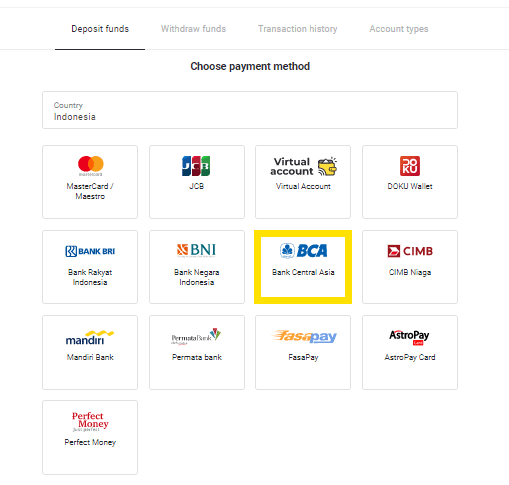
3. အပ်ငွေပမာဏကိုရွေးချယ်ပြီး "အပ်ငွေ" ခလုတ်ကိုနှိပ်ပါ။
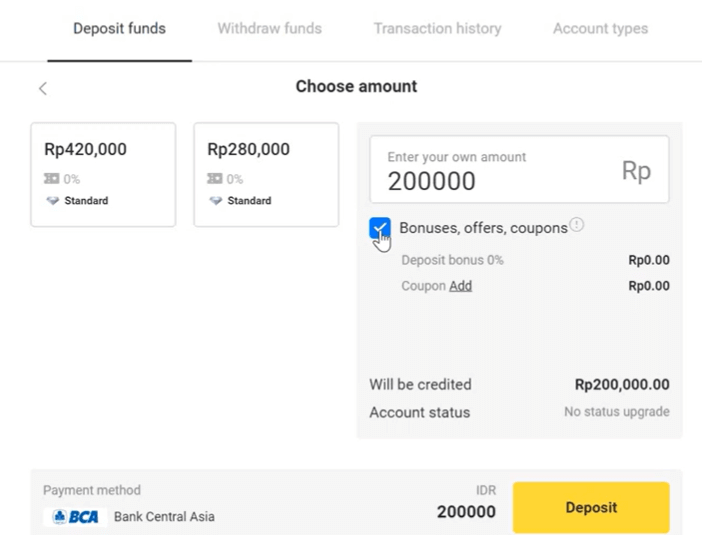
4. သင်၏အသုံးပြုသူအမည်နှင့် စကားဝှက်ဖြင့် BCA စနစ်သို့ ဝင်ရောက်ပါ။
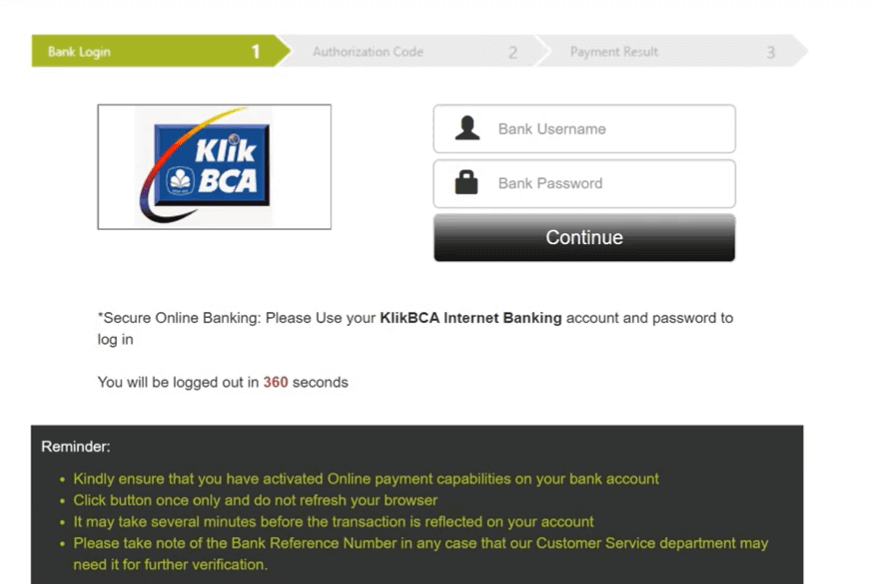
5. BCA key ကိုထည့်သွင်းပါ 2
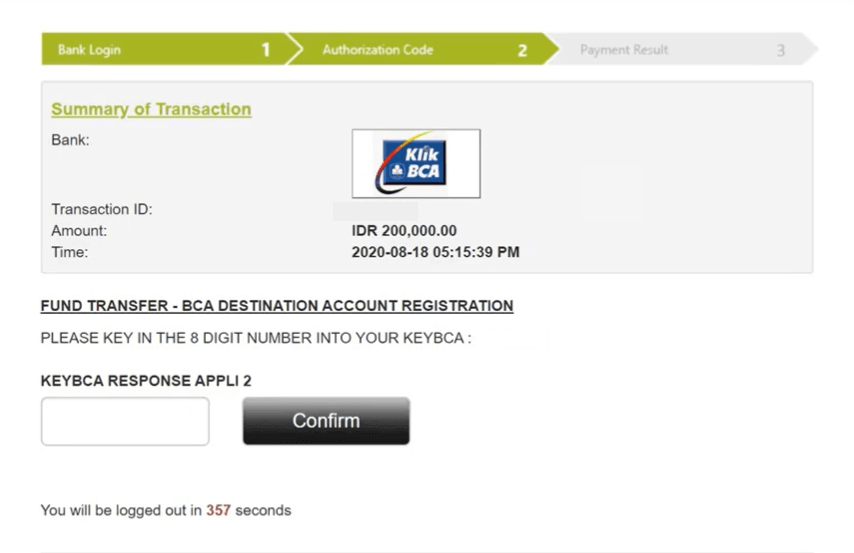
6. စနစ်လုပ်ဆောင်နေစဉ်ခဏစောင့်ပါ၊ ထို့နောက် BCA key ကိုထည့်သွင်းပါ 1.
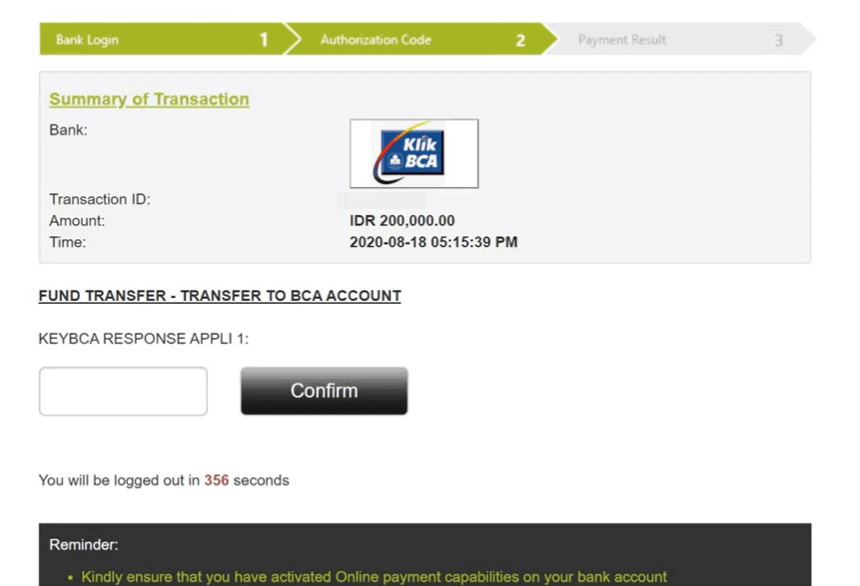
7. ထို့နောက်တွင်၊ ငွေပေးငွေယူကို အောင်မြင်စွာလုပ်ဆောင်ပြီးကြောင်း မက်ဆေ့ခ်ျကို သင်တွေ့ရပါမည်။
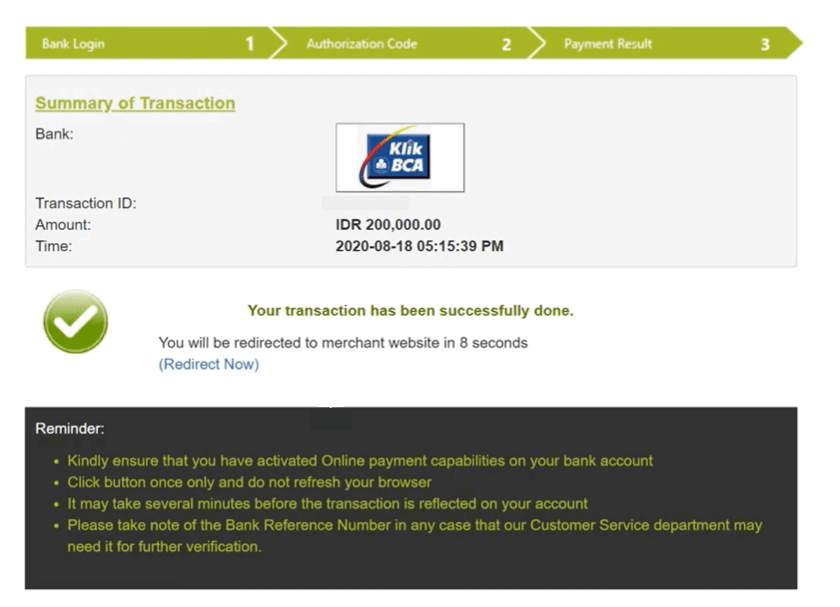
Binomo မှရန်ပုံငွေများမည်သို့ထုတ်ယူနည်း
Binomo ရှိ ဘဏ်ကတ်တစ်ခုသို့ ရန်ပုံငွေများ ထုတ်ယူပါ။
ဘဏ်ကတ်တစ်ခုသို့ ရန်ပုံငွေများ ထုတ်ယူပါ။
ဘဏ်ကတ် ငွေထုတ်ခြင်းကို ယူကရိန်း သို့မဟုတ် ကာဇက်စတန် တွင် ထုတ်ပေးသည့် ကတ်များအတွက်သာ ရနိုင်သည် ။ဘဏ်ကတ်တစ်ခုသို့ ငွေများထုတ်ယူရန် အောက်ပါအဆင့်များကို လိုက်နာရန် လိုအပ်ပါမည်-
1. “ Cashier ” ကဏ္ဍ ရှိ ငွေထုတ်ခြင်း သို့ သွားပါ။ ဝဘ်ဗားရှင်းတွင်- စခရင်၏အပေါ်ဘက်ညာဘက်ထောင့်ရှိ သင့်ပရိုဖိုင်ပုံကိုနှိပ်ပြီး မီနူးရှိ “ ငွေကိုင် ” တက်ဘ်ကို ရွေးချယ်ပါ။ ထို့နောက် " ငွေထုတ်ယူရန် " tab ကိုနှိပ်ပါ။ မိုဘိုင်းအက်ပ်တွင်- ဘယ်ဘက်အခြမ်းမီနူးကိုဖွင့်ပြီး “ လက်ကျန်ငွေ ” ကဏ္ဍကို ရွေးချယ်ပါ။ “ ငွေထုတ်ခြင်း ” ခလုတ်ကို နှိပ်ပါ ။ 2. ပေးချေသည့်ပမာဏကိုဖြည့်သွင်းပြီး သင်၏ငွေထုတ်နည်းလမ်းအဖြစ် “VISA/MasterCard/Maestro” ကိုရွေးချယ်ပါ။ လိုအပ်သောအချက်အလက်များကိုဖြည့်ပါ။ သင်အပ်နှံပြီးသားဘဏ်ကတ်များသို့သာ ငွေထုတ်ယူနိုင်သည်ကို သတိပြုပါ။ "ငွေထုတ်ရန်တောင်းဆိုပါ" ကိုနှိပ်ပါ။ 3. သင့်တောင်းဆိုချက်ကို အတည်ပြုပြီးပါပြီ။ သင်၏ငွေထုတ်ခြင်းကို ကျွန်ုပ်တို့လုပ်ဆောင်နေစဉ်တွင် သင်သည် ဆက်လက်ရောင်းဝယ်ဖောက်ကားနိုင်ပါသည်။ 4. "Cashier" ကဏ္ဍ၊ "ငွေပေးငွေယူမှတ်တမ်း" တက်ဘ် (မိုဘိုင်းအက်ပ်အသုံးပြုသူများအတွက် "လက်ကျန်ငွေ" ကဏ္ဍ) တွင် သင့်ငွေထုတ်ခြင်းအခြေအနေကို အမြဲခြေရာခံနိုင်ပါသည်။ မှတ်ချက် ။ သင့်ဘဏ်ကတ်သို့ ခရက်ဒစ်ငွေများပေးရန် ငွေပေးချေသူများကို ၁ နာရီမှ ၁၂ နာရီအထိ ကြာတတ်သည်။ ရှားရှားပါးပါး အခြေအနေများတွင်၊ နိုင်ငံတော်အားလပ်ရက်များ၊ သင့်ဘဏ်၏မူဝါဒစသည်တို့ကြောင့် ဤကာလကို အလုပ်ဖွင့်ရက် 7 ရက်အထိ တိုးမြှင့်နိုင်ပါသည်။ သင်သည် 7 ရက်ထက် ပိုကြာနေပါက၊ ကျေးဇူးပြု၍ တိုက်ရိုက်ချတ်တွင် ကျွန်ုပ်တို့ထံ ဆက်သွယ်ပါ သို့မဟုတ် support@binomo သို့ စာရေးပါ။ com သင်၏ နုတ်ထွက်မှုကို ခြေရာခံရန် ကျွန်ုပ်တို့ ကူညီပါမည်။
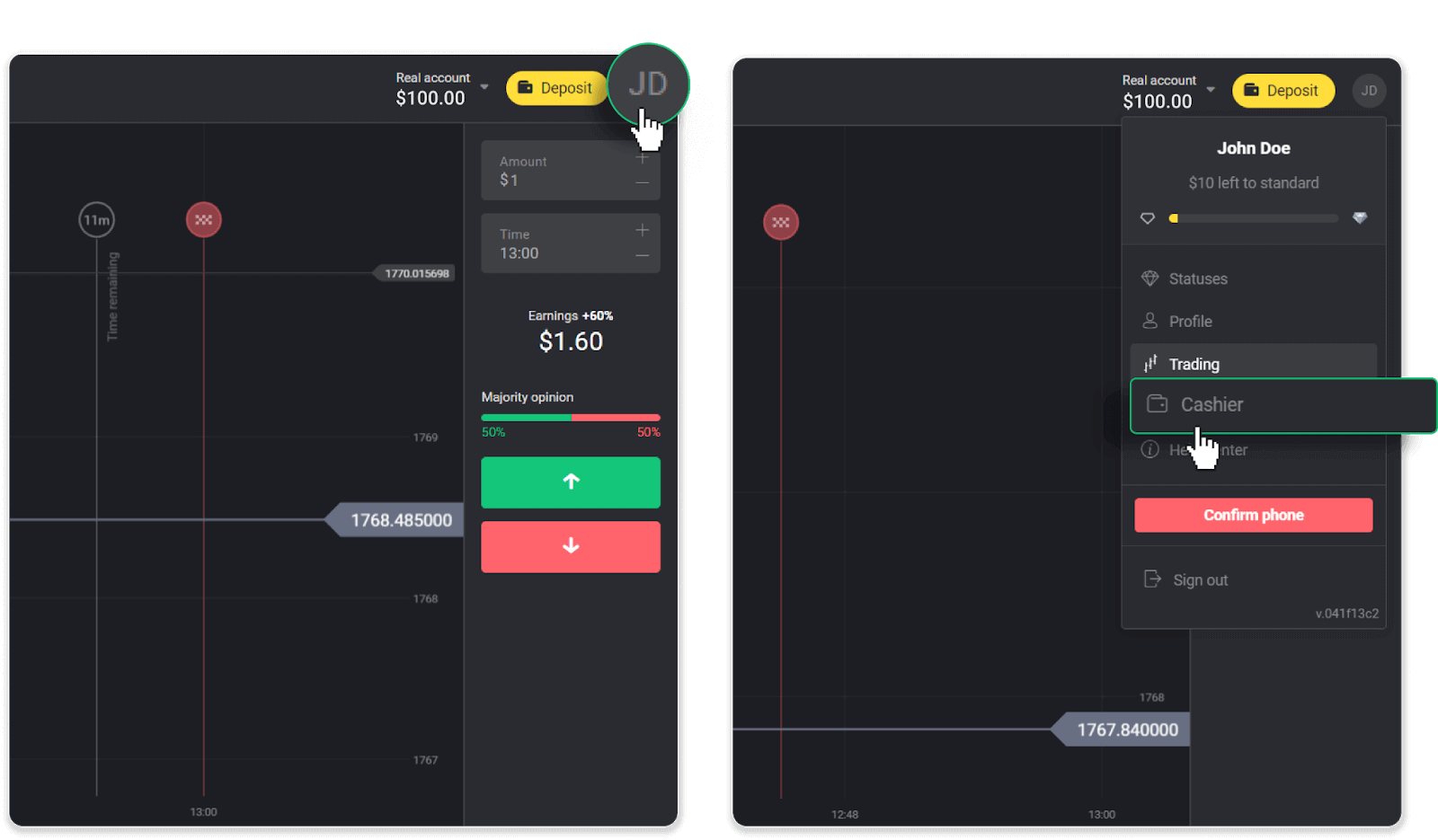
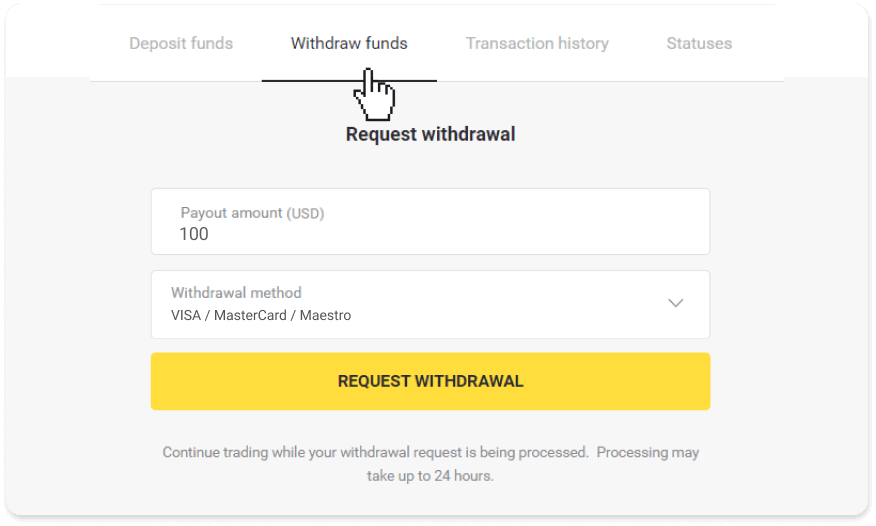
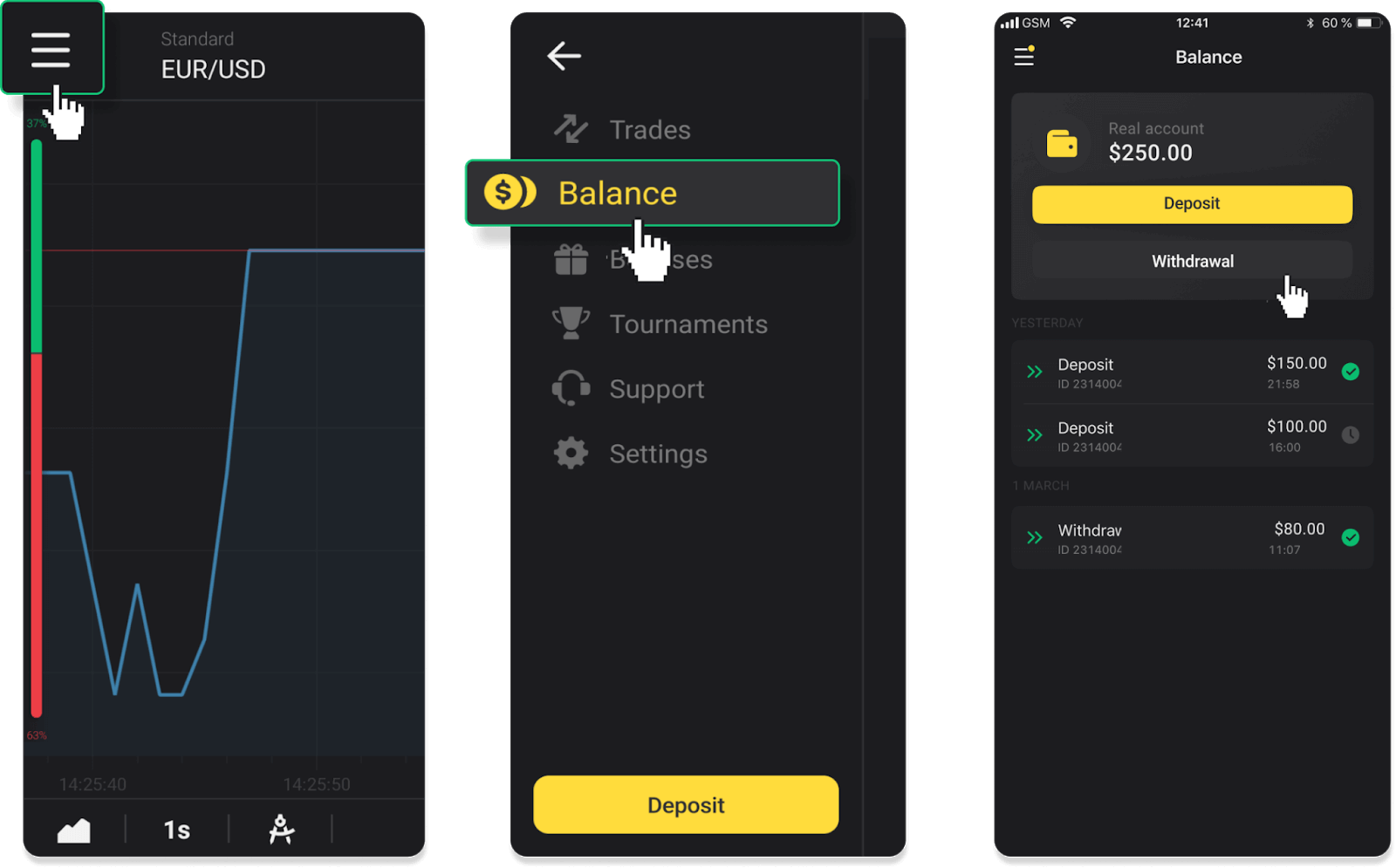
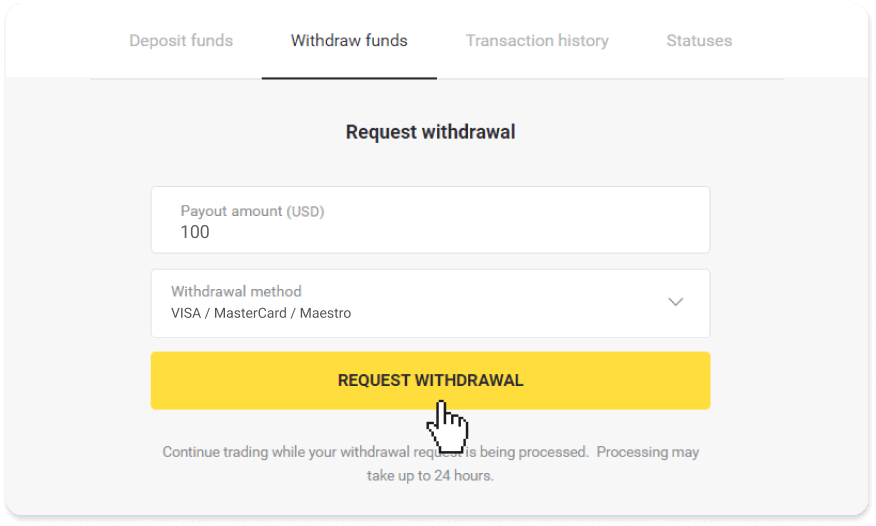
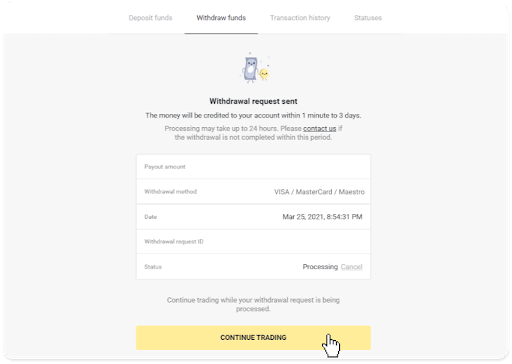
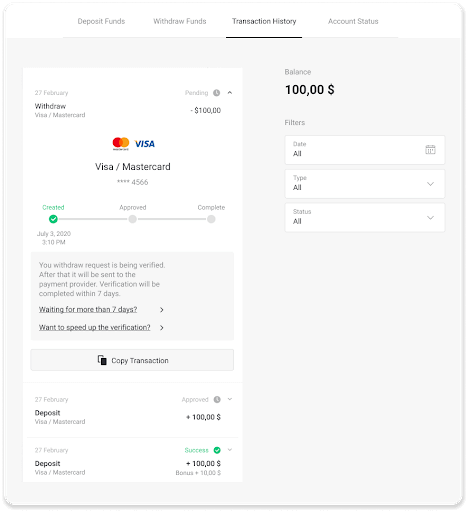
ပုဂ္ဂိုလ်ရေးသီးသန့်မဟုတ်သော ဘဏ်ကတ်သို့ ငွေထုတ်ပါ။
ပုဂ္ဂိုလ်ရေးသီးသန့်မဟုတ်သော ဘဏ်ကတ်များသည် ကတ်ကိုင်ဆောင်သူ၏အမည်ကို မသတ်မှတ်ထားသော်လည်း ၎င်းတို့ကို ခရက်ဒစ်နှင့် ငွေထုတ်ယူရန် ၎င်းတို့ကို သင်အသုံးပြုနိုင်သေးသည်။ကတ်ပေါ်တွင် ဖော်ပြထားသည်အတိုင်း (ဥပမာ၊ Momentum R သို့မဟုတ် Card Holder) ဘဏ်သဘောတူညီချက်တွင်ဖော်ပြထားသည့်အတိုင်း ကတ်ကိုင်ဆောင်သူ၏အမည်ကို ထည့်သွင်းပါ။ ဘဏ်ကတ်ငွေထုတ်ခြင်းကို ယူကရိန်း သို့မဟုတ် ကာဇက်စတန်
တွင် ထုတ်ပေးသည့်ကတ်များအတွက်သာ ရနိုင်ပါသည် ။ ပုဂ္ဂိုလ်ရေးသီးသန့်မဟုတ်သော ဘဏ်ကတ်တစ်ခုသို့ ရန်ပုံငွေများ ထုတ်ယူရန်၊ သင်သည် အောက်ပါအဆင့်များကို လိုက်နာရန် လိုအပ်ပါသည်- 1. “ Cashier ” ကဏ္ဍ ရှိ ငွေထုတ်ခြင်း သို့ သွားပါ။ ဝဘ်ဗားရှင်းတွင်- စခရင်၏အပေါ်ဘက်ညာဘက်ထောင့်ရှိ သင့်ပရိုဖိုင်ပုံကိုနှိပ်ပြီး မီနူးရှိ “ ငွေကိုင် ” တက်ဘ်ကို ရွေးချယ်ပါ။ ထို့နောက် " ငွေထုတ်ယူရန် " tab ကိုနှိပ်ပါ။ မိုဘိုင်းအက်ပ်တွင်- ဘယ်ဘက်အခြမ်းမီနူးကိုဖွင့်ပါ၊ “လက်ကျန်ငွေ” ကဏ္ဍကိုရွေးချယ်ပြီး “ ငွေထုတ်ရန် ” ခလုတ်ကိုနှိပ်ပါ။ 2. ပေးချေသည့်ပမာဏကိုဖြည့်သွင်းပြီး သင်၏ငွေထုတ်နည်းလမ်းအဖြစ် “VISA/MasterCard/Maestro” ကိုရွေးချယ်ပါ။ လိုအပ်သောအချက်အလက်များကိုဖြည့်ပါ။ သင်အပ်နှံပြီးသားဘဏ်ကတ်များသို့သာ ငွေထုတ်ယူနိုင်သည်ကို သတိပြုပါ။ "ငွေထုတ်ရန်တောင်းဆိုပါ" ကိုနှိပ်ပါ။ 3. သင့်တောင်းဆိုချက်ကို အတည်ပြုပြီးပါပြီ။ သင်၏ငွေထုတ်ခြင်းကို ကျွန်ုပ်တို့လုပ်ဆောင်နေစဉ်တွင် သင်သည် ဆက်လက်ရောင်းဝယ်ဖောက်ကားနိုင်ပါသည်။ 4. "Cashier" ကဏ္ဍ၊ "ငွေပေးငွေယူမှတ်တမ်း" တက်ဘ် (မိုဘိုင်းအက်ပ်အသုံးပြုသူများအတွက် "လက်ကျန်ငွေ" ကဏ္ဍ) တွင် သင့်ငွေထုတ်ခြင်းအခြေအနေကို အမြဲခြေရာခံနိုင်ပါသည်။ မှတ်ချက် ။ သင့်ဘဏ်ကတ်သို့ ခရက်ဒစ်ငွေများပေးရန် ငွေပေးချေသူများကို ၁ နာရီမှ ၁၂ နာရီအထိ ကြာတတ်သည်။ ရှားရှားပါးပါး အခြေအနေများတွင်၊ နိုင်ငံတော်အားလပ်ရက်များ၊ သင့်ဘဏ်၏မူဝါဒစသည်တို့ကြောင့် ဤကာလကို အလုပ်ဖွင့်ရက် 7 ရက်အထိ တိုးမြှင့်နိုင်ပါသည်။ သင်သည် 7 ရက်ထက် ပိုကြာနေပါက၊ ကျေးဇူးပြု၍ တိုက်ရိုက်ချတ်တွင် ကျွန်ုပ်တို့ထံ ဆက်သွယ်ပါ သို့မဟုတ် support@binomo သို့ စာရေးပါ။ com သင်၏ နုတ်ထွက်မှုကို ခြေရာခံရန် ကျွန်ုပ်တို့ ကူညီပါမည်။
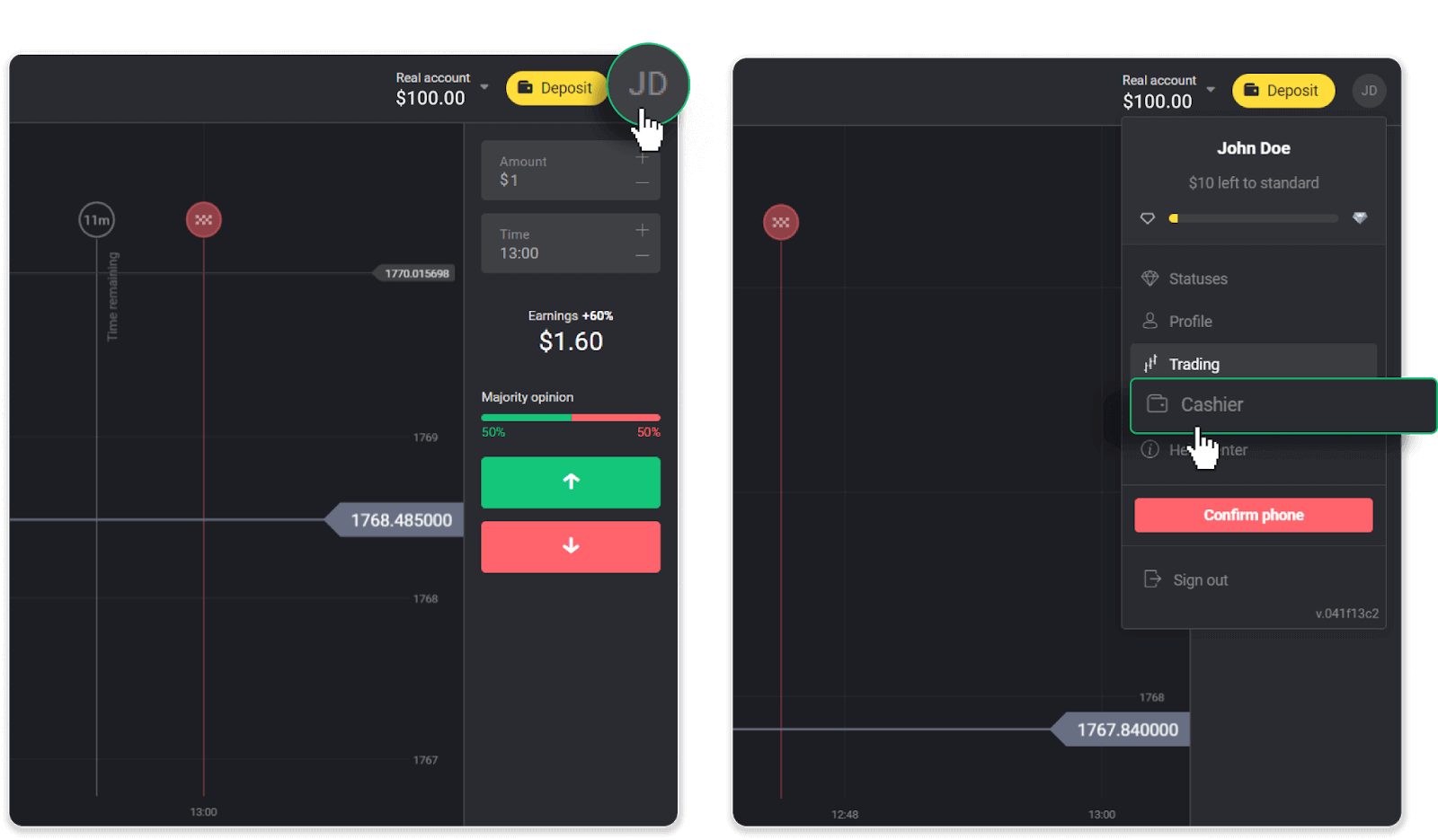

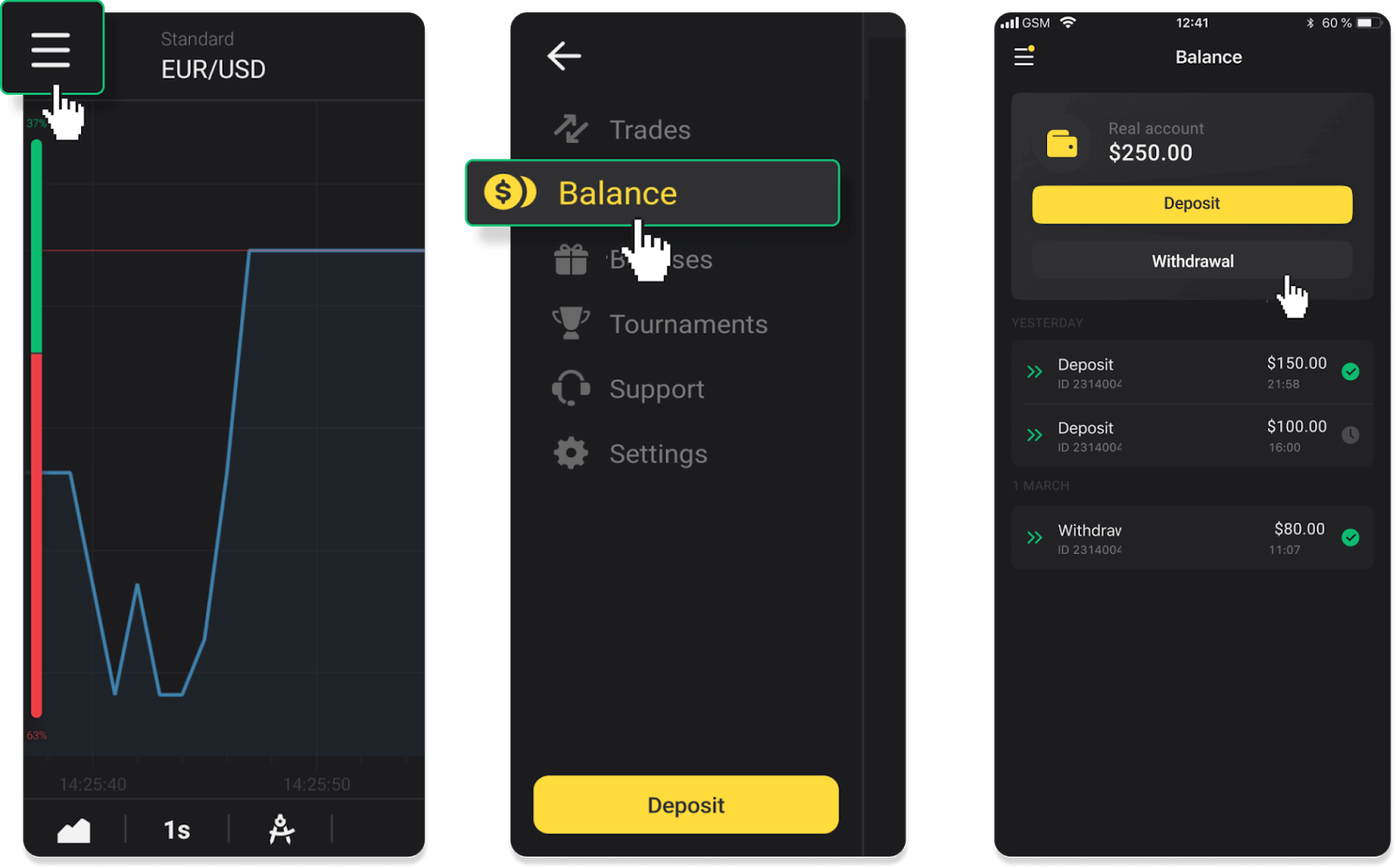
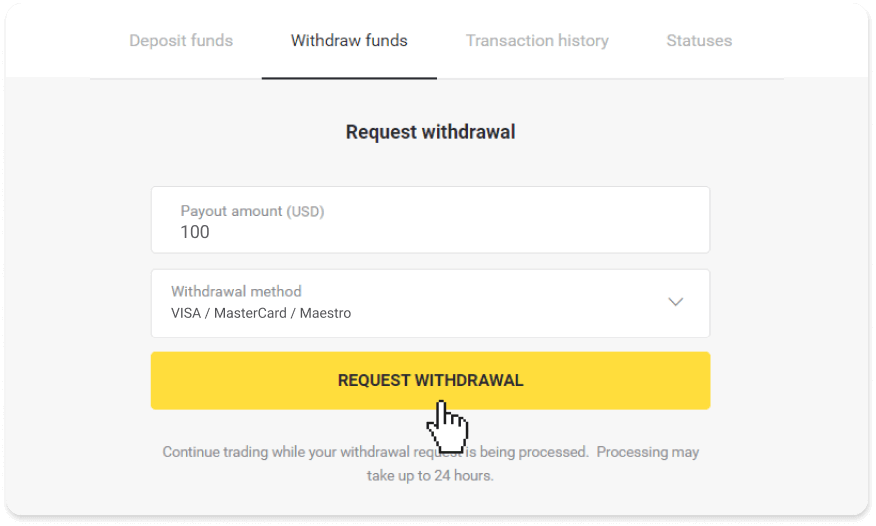
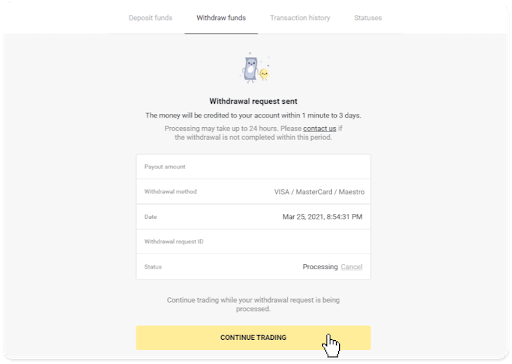
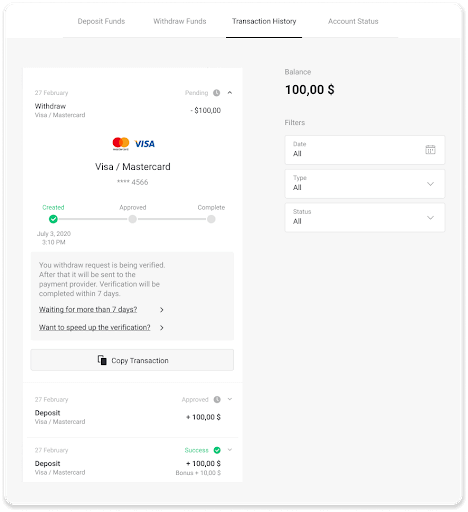
Binomo ရှိ E-wallets မှတစ်ဆင့် ရန်ပုံငွေများ ထုတ်ယူပါ။
Skrill မှတစ်ဆင့် ရန်ပုံငွေများကို ထုတ်ယူပါ။
1. “ ငွေကိုင် ” ကဏ္ဍ ရှိ ငွေထုတ်ခြင်းသို့ သွားပါ ။ဝဘ်ဗားရှင်းတွင်- စခရင်၏အပေါ်ဘက်ညာဘက်ထောင့်ရှိ သင့်ပရိုဖိုင်ပုံကိုနှိပ်ပြီး မီနူးရှိ “ ငွေကိုင်
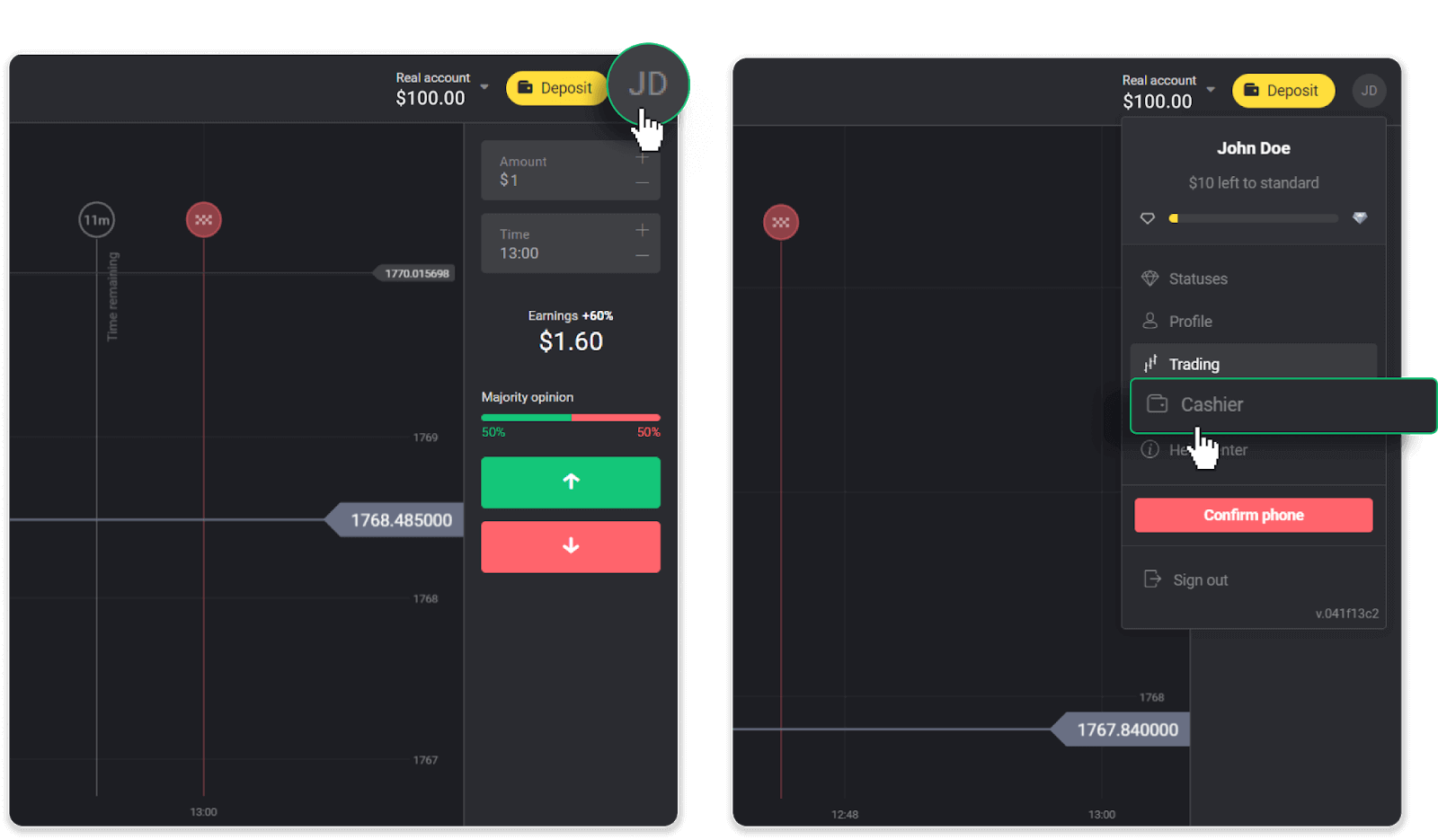
” တက်ဘ်ကို ရွေးချယ်ပါ။ ထို့နောက် " ငွေထုတ်ယူရန် " tab ကိုနှိပ်ပါ။
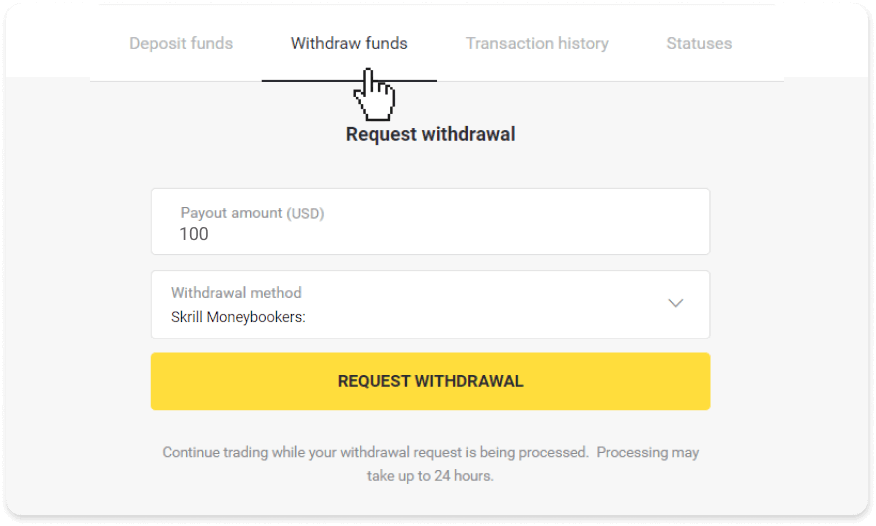
မိုဘိုင်းအက်ပ်တွင်- ဘယ်ဘက်အခြမ်းမီနူးကိုဖွင့်ပါ၊ “ လက်ကျန်ငွေ ” ကဏ္ဍကိုရွေးချယ်ပြီး “ ငွေထုတ်ရန် ” ခလုတ်ကိုနှိပ်ပါ။
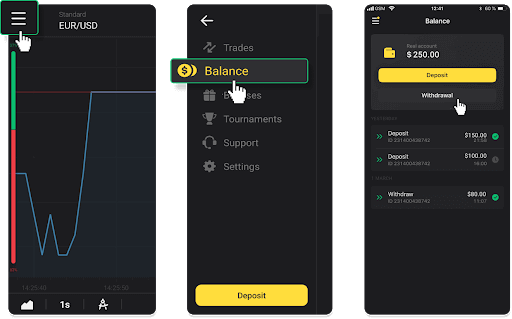
2. ငွေပေးချေမှုပမာဏကို ထည့်သွင်းပြီး သင်၏ ငွေထုတ်နည်းလမ်းအဖြစ် "Skrill" ကို ရွေးချယ်ပြီး သင့်အီးမေးလ်လိပ်စာကို ဖြည့်ပါ။ ကျေးဇူးပြု၍ သင်နှင့်အတူ ငွေသွင်းထားပြီးသော ပိုက်ဆံအိတ်များသို့သာ ငွေထုတ်ယူနိုင်သည်ကို သတိပြုပါ။ "ငွေထုတ်ရန်တောင်းဆိုပါ" ကိုနှိပ်ပါ။
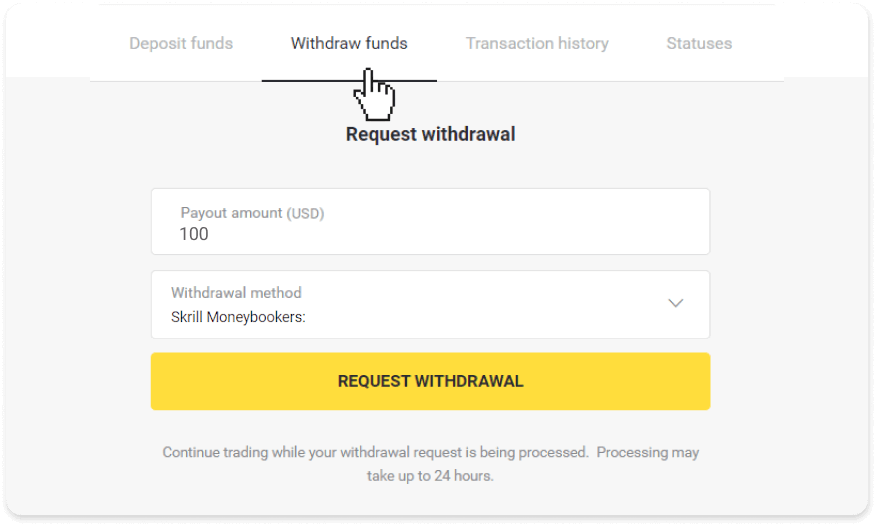
3. သင့်တောင်းဆိုချက်ကို အတည်ပြုပြီးပါပြီ။ သင်၏ငွေထုတ်ခြင်းကို ကျွန်ုပ်တို့လုပ်ဆောင်နေစဉ်တွင် သင်သည် ဆက်လက်ရောင်းဝယ်ဖောက်ကားနိုင်ပါသည်။
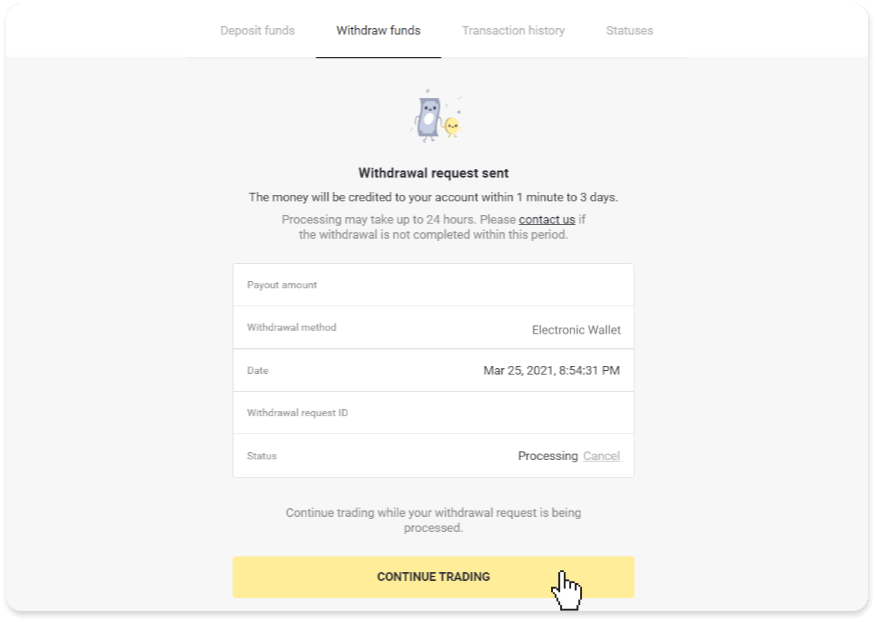
4. "Cashier" ကဏ္ဍ၊ "ငွေပေးငွေယူမှတ်တမ်း" တက်ဘ် (မိုဘိုင်းအက်ပ်အသုံးပြုသူများအတွက် "လက်ကျန်ငွေ" ကဏ္ဍ) တွင် သင့်ငွေထုတ်ခြင်းအခြေအနေကို အမြဲခြေရာခံနိုင်ပါသည်။
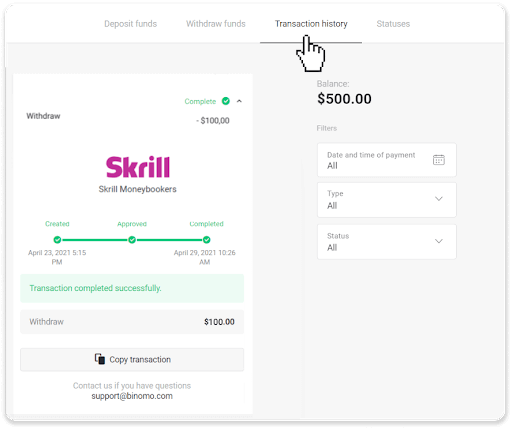
မှတ်ချက် ။ သင့် e-wallet သို့ ငွေပေးချေမှု ဝန်ဆောင်မှုပေးသူများကို အကြွေးဆပ်ရန် ၁ နာရီအထိ ကြာတတ်သည်။ ရှားပါးသောအခြေအနေများတွင်၊ နိုင်ငံတော်အားလပ်ရက်များ၊ သင်၏ငွေပေးချေမှုဝန်ဆောင်မှုပေးသူ၏မူဝါဒ၊ စသည်တို့ကြောင့် ဤကာလကို 7 ရက်အထိ တိုးမြှင့်နိုင်ပါသည်။
Perfect Money ဖြင့် ရန်ပုံငွေများကို ထုတ်ယူပါ။
ဝဘ်ဗားရှင်းတွင်- စခရင်၏အပေါ်ဘက်ညာဘက်ထောင့်ရှိ သင့်ပရိုဖိုင်ပုံကိုနှိပ်ပြီး မီနူးရှိ “ ငွေကိုင်
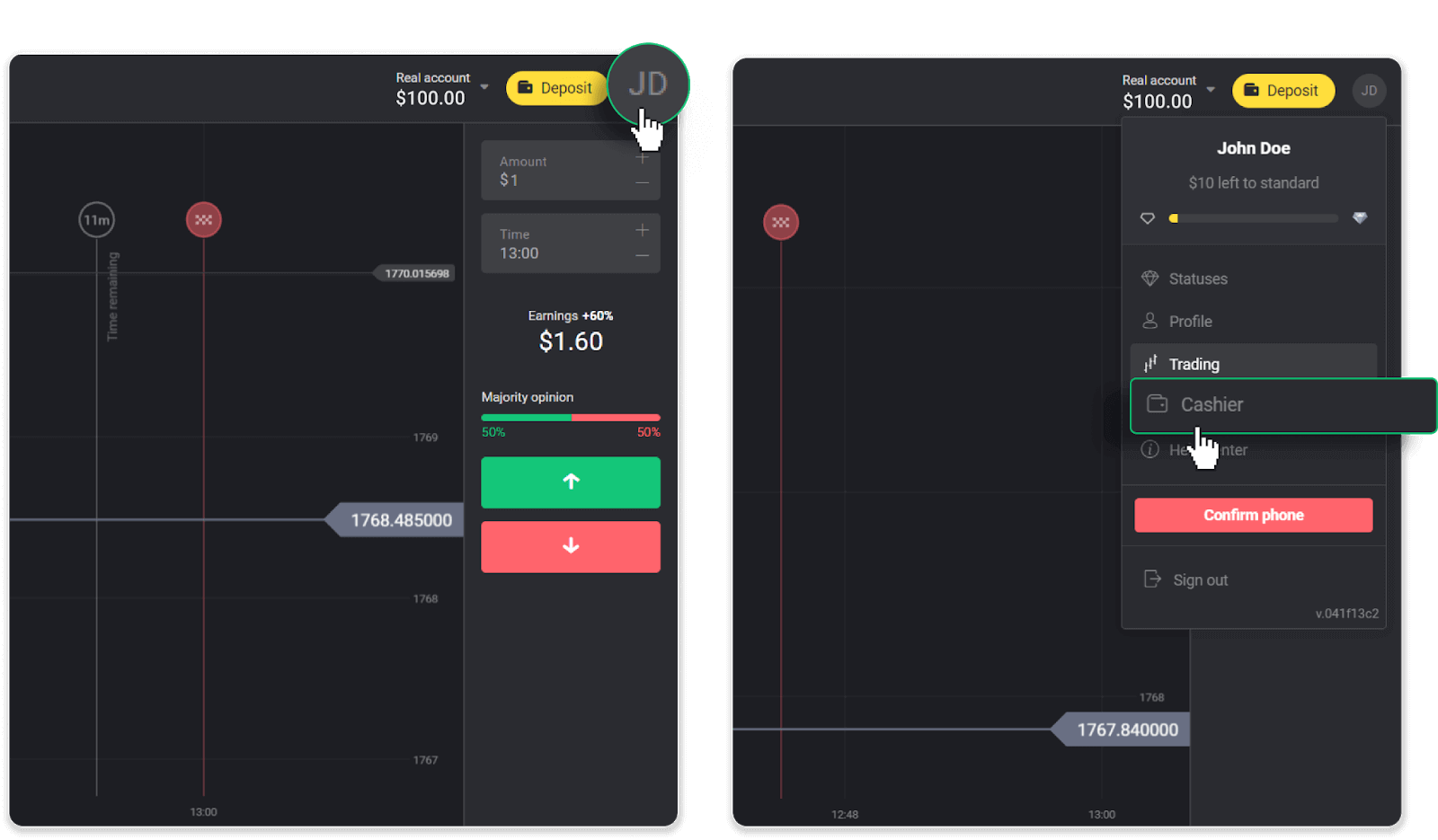
” တက်ဘ်ကို ရွေးချယ်ပါ။ ထို့နောက် " ငွေထုတ်ယူရန် " tab ကိုနှိပ်ပါ။
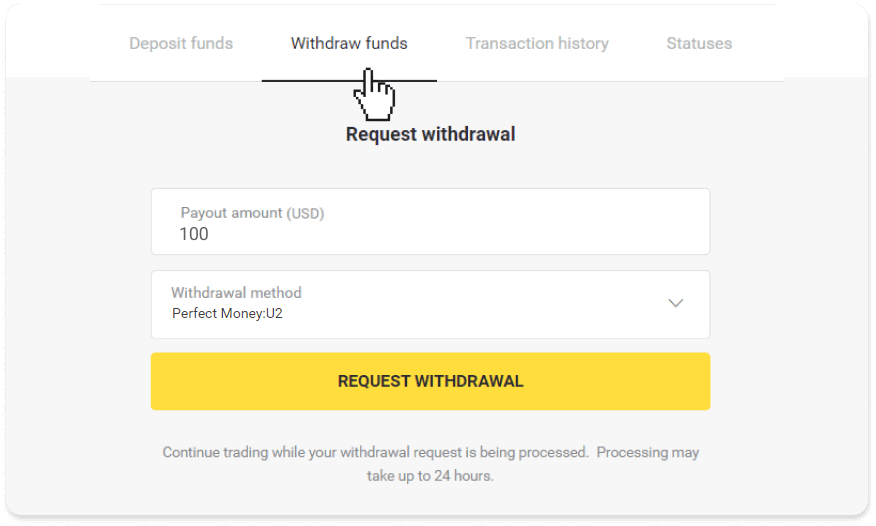
မိုဘိုင်းအက်ပ်တွင်- ဘယ်ဘက်အခြမ်းမီနူးကိုဖွင့်ပါ၊ “ လက်ကျန်ငွေ ” ကဏ္ဍကိုရွေးချယ်ပြီး “ ငွေထုတ်ရန် ” ခလုတ်ကိုနှိပ်ပါ။
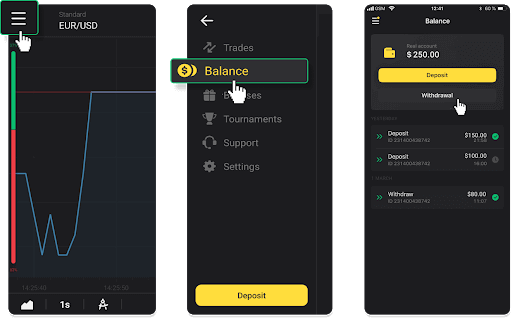
2. ပေးချေသည့်ပမာဏကိုဖြည့်သွင်းပြီး သင်၏ငွေထုတ်နည်းလမ်းအဖြစ် "ပြီးပြည့်စုံသောငွေ" ကိုရွေးချယ်ပါ။ ကျေးဇူးပြု၍ သင်နှင့်အတူ ငွေသွင်းထားပြီးသော ပိုက်ဆံအိတ်များသို့သာ ငွေထုတ်ယူနိုင်သည်ကို သတိပြုပါ။ "ငွေထုတ်ရန်တောင်းဆိုပါ" ကိုနှိပ်ပါ။
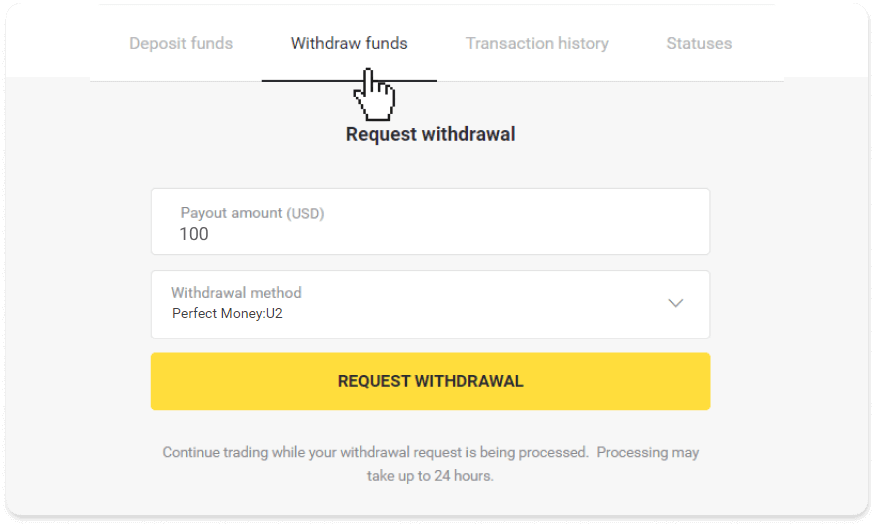
3. သင့်တောင်းဆိုချက်ကို အတည်ပြုပြီးပါပြီ။ သင်၏ငွေထုတ်ခြင်းကို ကျွန်ုပ်တို့လုပ်ဆောင်နေစဉ်တွင် သင်သည် ဆက်လက်ရောင်းဝယ်ဖောက်ကားနိုင်ပါသည်။
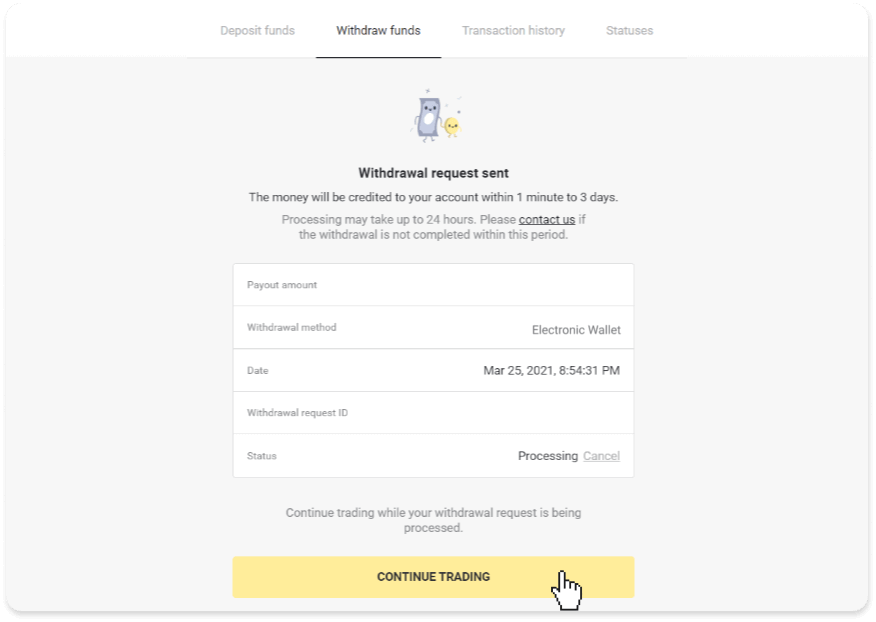
4. "Cashier" ကဏ္ဍ၊ "ငွေပေးငွေယူမှတ်တမ်း" တက်ဘ် (မိုဘိုင်းအက်ပ်အသုံးပြုသူများအတွက် "လက်ကျန်ငွေ" ကဏ္ဍ) တွင် သင့်ငွေထုတ်ခြင်းအခြေအနေကို အမြဲခြေရာခံနိုင်ပါသည်။
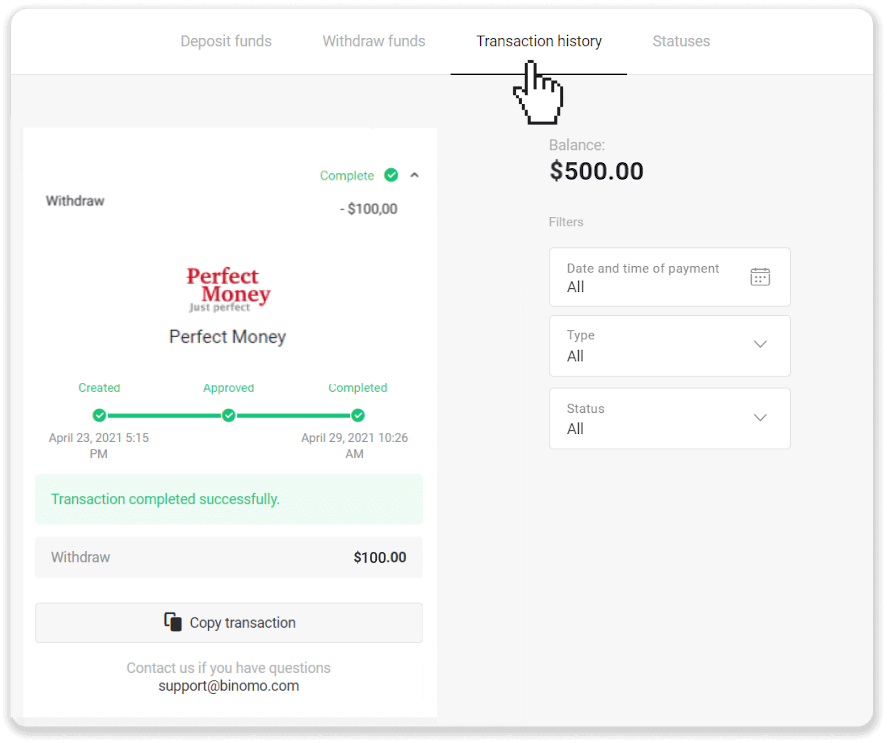
မှတ်ချက် ။ သင့် e-wallet သို့ ငွေပေးချေမှု ဝန်ဆောင်မှုပေးသူများကို အကြွေးဆပ်ရန် ၁ နာရီအထိ ကြာတတ်သည်။ ရှားပါးသောအခြေအနေများတွင်၊ နိုင်ငံတော်အားလပ်ရက်များ၊ သင်၏ငွေပေးချေမှုဝန်ဆောင်မှုပေးသူ၏မူဝါဒ၊ စသည်တို့ကြောင့် ဤကာလကို 7 ရက်အထိ တိုးမြှင့်နိုင်ပါသည်။
ADV ငွေသားမှတစ်ဆင့် ရန်ပုံငွေများကို ထုတ်ယူပါ။
ဝဘ်ဗားရှင်းတွင်- စခရင်၏အပေါ်ဘက်ညာဘက်ထောင့်ရှိ သင့်ပရိုဖိုင်ပုံကိုနှိပ်ပြီး မီနူးရှိ “ ငွေကိုင်
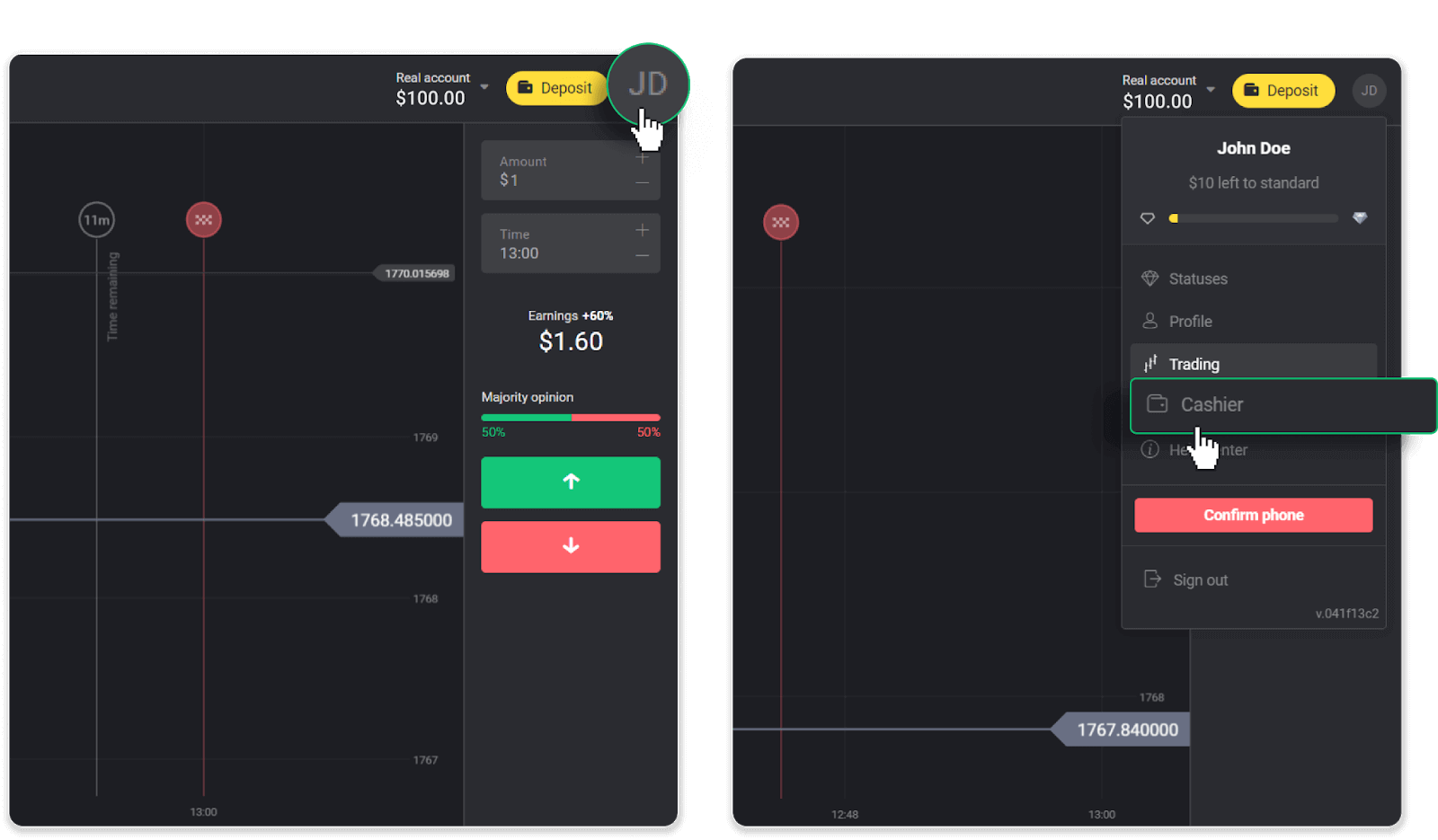
” တက်ဘ်ကို ရွေးချယ်ပါ။ ထို့နောက် " ငွေထုတ်ယူရန် " tab ကိုနှိပ်ပါ။
မိုဘိုင်းအက်ပ်တွင်- ဘယ်ဘက်အခြမ်းမီနူးကိုဖွင့်ပါ၊ “ လက်ကျန်ငွေ ” ကဏ္ဍကိုရွေးချယ်ပြီး “ ငွေထုတ်ရန် ” ခလုတ်ကိုနှိပ်ပါ။
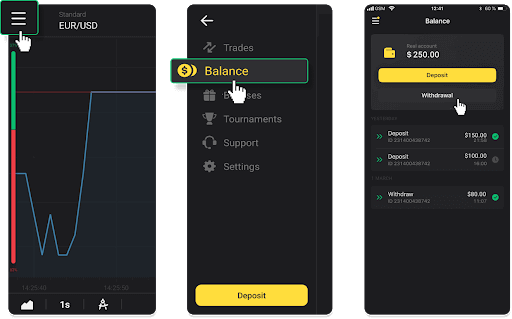
2. ပေးချေသည့်ပမာဏကိုဖြည့်သွင်းပြီး သင်၏ငွေထုတ်နည်းလမ်းအဖြစ် "ADV cash" ကိုရွေးချယ်ပါ။ ကျေးဇူးပြု၍ သင်နှင့်အတူ ငွေသွင်းထားပြီးသော ပိုက်ဆံအိတ်များသို့သာ ငွေထုတ်ယူနိုင်သည်ကို သတိပြုပါ။ "ငွေထုတ်ရန်တောင်းဆိုပါ" ကိုနှိပ်ပါ။
3. သင့်တောင်းဆိုချက်ကို အတည်ပြုပြီးပါပြီ။ သင်၏ငွေထုတ်ခြင်းကို ကျွန်ုပ်တို့လုပ်ဆောင်နေစဉ်တွင် သင်သည် ဆက်လက်ရောင်းဝယ်ဖောက်ကားနိုင်ပါသည်။
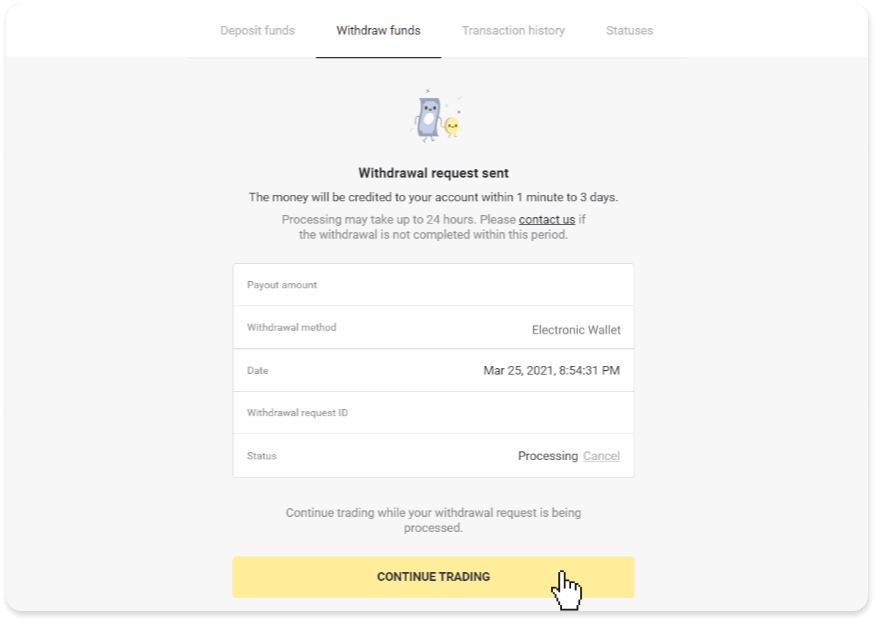
4. "Cashier" ကဏ္ဍ၊ "ငွေပေးငွေယူမှတ်တမ်း" တက်ဘ် (မိုဘိုင်းအက်ပ်အသုံးပြုသူများအတွက် "လက်ကျန်ငွေ" ကဏ္ဍ) တွင် သင့်ငွေထုတ်ခြင်းအခြေအနေကို အမြဲခြေရာခံနိုင်ပါသည်။
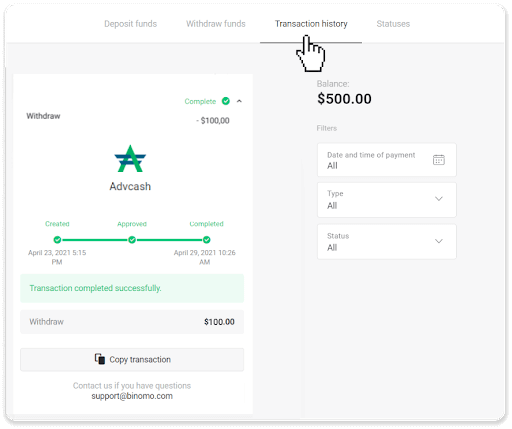
မှတ်ချက် ။ သင့် e-wallet သို့ ငွေပေးချေမှု ဝန်ဆောင်မှုပေးသူများကို အကြွေးဆပ်ရန် ၁ နာရီအထိ ကြာတတ်သည်။ ရှားရှားပါးပါးကိစ္စများတွင်၊ နိုင်ငံတော်အားလပ်ရက်များ၊ သင်၏ငွေပေးချေမှုဝန်ဆောင်မှုပေးသူ၏မူဝါဒ၊ စသည်တို့ကြောင့် ဤကာလကို 7 ရက်အထိ သက်တမ်းတိုးနိုင်သည်
။
Binomo ရှိ ဘဏ်အကောင့်သို့ ရန်ပုံငွေများ ထုတ်ယူပါ။
ဘဏ်အကောင့်ငွေထုတ်ခြင်းကို အိန္ဒိယ၊ အင်ဒိုနီးရှား၊ တူရကီ၊ ဗီယက်နမ်၊ တောင်အာဖရိက၊ မက္ကဆီကို နှင့် Pakistan ဘဏ်များအတွက်သာ ရရှိနိုင်ပါသည် ။ကျေးဇူးပြုပြီးမှတ်သားထားပါ!
- သင့် Demo အကောင့်မှ ငွေများကို ထုတ်ယူ၍မရပါ။ ရန်ပုံငွေများကို Real account မှသာလျှင် ငွေထုတ်နိုင်သည်။
- သင့်တွင် များပြားသော အရောင်းအ၀ယ်ပြုလုပ်နေချိန်တွင် သင့်ရန်ပုံငွေများကိုလည်း ထုတ်ယူ၍မရပါ။
ရှိ ငွေထုတ်ခြင်းသို့ သွားပါ ။ ဝဘ်ဗားရှင်းတွင်- စခရင်၏အပေါ်ဘက်ညာဘက်ထောင့်ရှိ သင့်ပရိုဖိုင်ပုံကိုနှိပ်ပြီး မီနူးရှိ “ ငွေကိုင် ” တက်ဘ်ကို ရွေးချယ်ပါ။ ထို့နောက် " ငွေထုတ်ယူရန် " tab ကိုနှိပ်ပါ။ မိုဘိုင်းအက်ပ်တွင်- ဘယ်ဘက်အခြမ်းမီနူးကိုဖွင့်ပါ၊ “ လက်ကျန်ငွေ ” ကဏ္ဍကိုရွေးချယ်ပြီး “ ငွေထုတ်ရန် ” ခလုတ်ကိုနှိပ်ပါ။ Android အက်ပ်ဗားရှင်းအသစ်တွင်- ပလပ်ဖောင်းအောက်ခြေရှိ “ပရိုဖိုင်” အိုင်ကွန်ကို နှိပ်ပါ။ “ လက်ကျန်ငွေ ” တက်ဘ် ကိုနှိပ်ပြီး “ ငွေထုတ်ခြင်း ” ကိုနှိပ်ပါ။ 2. ပေးချေသည့်ပမာဏကိုဖြည့်သွင်းပြီး သင်၏ငွေထုတ်နည်းလမ်းအဖြစ် "ဘဏ်ငွေလွှဲခြင်း" ကိုရွေးချယ်ပါ။ ကျန်အကွက်များကိုဖြည့်ပါ (သင်၏ဘဏ်သဘောတူညီချက်တွင် သို့မဟုတ် ဘဏ်အက်ပ်တွင် လိုအပ်သောအချက်အလက်အားလုံးကို သင်ရှာဖွေနိုင်သည်)။ "ငွေထုတ်ရန်တောင်းဆိုပါ" ကိုနှိပ်ပါ။ 3. သင့်တောင်းဆိုချက်ကို အတည်ပြုပြီးပါပြီ။ သင်၏ငွေထုတ်ခြင်းကို ကျွန်ုပ်တို့လုပ်ဆောင်နေစဉ်တွင် သင်သည် ဆက်လက်ရောင်းဝယ်ဖောက်ကားနိုင်ပါသည်။ 4. "Cashier" ကဏ္ဍ၊ "ငွေပေးငွေယူမှတ်တမ်း" တက်ဘ် (မိုဘိုင်းအက်ပ်အသုံးပြုသူများအတွက် "လက်ကျန်ငွေ" ကဏ္ဍ) တွင် သင့်ငွေထုတ်ခြင်းအခြေအနေကို အမြဲခြေရာခံနိုင်ပါသည်။ မှတ်ချက် ။ ၎င်းသည် သင့်ဘဏ်အကောင့်သို့ ငွေပေးချေမှုဝန်ဆောင်မှုပေးသူများအား အလုပ်ဖွင့်ရက် ၁ ရက်မှ ၃ ရက်အထိ ကြာတတ်သည်။ ရှားရှားပါးပါး အခြေအနေများတွင်၊ နိုင်ငံတော်အားလပ်ရက်များ၊ သင့်ဘဏ်၏မူဝါဒစသည်တို့ကြောင့် ဤကာလကို အလုပ်ဖွင့်ရက် 7 ရက်အထိ တိုးမြှင့်နိုင်ပါသည်။ သင်သည် 7 ရက်ထက် ပိုကြာနေပါက၊ ကျေးဇူးပြု၍ တိုက်ရိုက်ချတ်တွင် ကျွန်ုပ်တို့ထံ ဆက်သွယ်ပါ သို့မဟုတ် support@binomo သို့ စာရေးပါ။ com ။ သင်၏ နုတ်ထွက်မှုကို ခြေရာခံရန် ကျွန်ုပ်တို့ ကူညီပါမည်။